ಸಾಲಿಡ್ ಸ್ಟೇಟ್ ಲಾಜಿಕ್ SSL 2 ಜೊತೆಗೆ MKII USB-C ಆಡಿಯೋ ಇಂಟರ್ಫೇಸ್ಗಳು

ವಿಶೇಷಣಗಳು
- ಬೆರಗುಗೊಳಿಸುವ ಡೈನಾಮಿಕ್ ಶ್ರೇಣಿಯೊಂದಿಗೆ 4 x ಸಮತೋಲಿತ ಔಟ್ಪುಟ್ಗಳು
- CV ಇನ್ಪುಟ್ ಉಪಕರಣಗಳು ಮತ್ತು FX ಅನ್ನು ನಿಯಂತ್ರಿಸಲು ಸೂಕ್ತವಾದ DC-ಕಪಲ್ಡ್ ಔಟ್ಪುಟ್ಗಳು
- ಪಾಡ್ಕಾಸ್ಟಿಂಗ್, ವಿಷಯ ರಚನೆ ಮತ್ತು ಸ್ಟ್ರೀಮಿಂಗ್ಗಾಗಿ ಸ್ಟಿರಿಯೊ ಲೂಪ್ಬ್ಯಾಕ್ ವರ್ಚುವಲ್ ಇನ್ಪುಟ್
- SSL ಪ್ರೊಡಕ್ಷನ್ ಪ್ಯಾಕ್ ಸಾಫ್ಟ್ವೇರ್ ಬಂಡಲ್ ಅನ್ನು ಒಳಗೊಂಡಿದೆ
- Mac/PC ಗಾಗಿ USB 2.0 ಬಸ್-ಚಾಲಿತ ಆಡಿಯೊ ಇಂಟರ್ಫೇಸ್
- MIDI 5-ಪಿನ್ DIN ಇನ್ಪುಟ್ಗಳು ಮತ್ತು ಔಟ್ಪುಟ್ಗಳು
- ನಿಮ್ಮ SSL 2+ ಅನ್ನು ಸುರಕ್ಷಿತವಾಗಿರಿಸಲು K-ಲಾಕ್ ಸ್ಲಾಟ್
ಉತ್ಪನ್ನ ಬಳಕೆಯ ಸೂಚನೆಗಳು
ಅನ್ಪ್ಯಾಕ್ ಮಾಡಲಾಗುತ್ತಿದೆ
ಘಟಕವನ್ನು ಎಚ್ಚರಿಕೆಯಿಂದ ಪ್ಯಾಕ್ ಮಾಡಲಾಗಿದೆ. ಬಾಕ್ಸ್ ಒಳಗೆ, ನೀವು ಕಾಣಬಹುದು.
- SSL 2+ MKII ಸುರಕ್ಷತಾ ಮಾರ್ಗದರ್ಶಿ
- 1.5ಮೀ 'C' ನಿಂದ 'C' USB ಕೇಬಲ್
- 'ಸಿ' 'A' USB ಅಡಾಪ್ಟರ್ಗೆ
USB ಕೇಬಲ್ಗಳು ಮತ್ತು ಪವರ್
ಒಳಗೊಂಡಿರುವ ಅಡಾಪ್ಟರ್ನೊಂದಿಗೆ ಅಥವಾ ಇಲ್ಲದೆಯೇ ಒಳಗೊಂಡಿರುವ USB ಕೇಬಲ್ ಅನ್ನು ಬಳಸಿಕೊಂಡು ನಿಮ್ಮ ಕಂಪ್ಯೂಟರ್ಗೆ ನಿಮ್ಮ SSL USB ಆಡಿಯೊ ಇಂಟರ್ಫೇಸ್ ಅನ್ನು ಸಂಪರ್ಕಿಸಿ.
ಸಿಸ್ಟಮ್ ಅಗತ್ಯತೆಗಳು
ನಿಮ್ಮ ಸಿಸ್ಟಂ ಬೆಂಬಲಿತವಾಗಿದೆ ಎಂದು ಖಚಿತಪಡಿಸಿಕೊಳ್ಳಲು ದಯವಿಟ್ಟು 'SSL 2+ MKII ಹೊಂದಾಣಿಕೆ' ಗಾಗಿ ಆನ್ಲೈನ್ FAQ ಗಳನ್ನು ಪರಿಶೀಲಿಸಿ.
ನಿಮ್ಮ SSL 2+ MKII ಅನ್ನು ನೋಂದಾಯಿಸಲಾಗುತ್ತಿದೆ
ನಿಮ್ಮ ಉತ್ಪನ್ನವನ್ನು ನೋಂದಾಯಿಸಲು ಮತ್ತು SSL ಪ್ರೊಡಕ್ಷನ್ ಪ್ಯಾಕ್ ಸಾಫ್ಟ್ವೇರ್ ಬಂಡಲ್ ಅನ್ನು ಪ್ರವೇಶಿಸಲು.
- ಗೆ ಹೋಗಿ www.solidstatelogic.com/get-started
- ಆನ್-ಸ್ಕ್ರೀನ್ ಸೂಚನೆಗಳನ್ನು ಅನುಸರಿಸಿ ಮತ್ತು ನಿಮ್ಮ ಘಟಕದ ತಳದಲ್ಲಿ ಕಂಡುಬರುವ ಸರಣಿ ಸಂಖ್ಯೆಯನ್ನು ನಮೂದಿಸಿ ('SP2' ನೊಂದಿಗೆ ಪ್ರಾರಂಭವಾಗುತ್ತದೆ)
- ನೋಂದಣಿಯ ನಂತರ, ನಿಮ್ಮ SSL ಖಾತೆಗೆ ಲಾಗ್ ಇನ್ ಮಾಡುವ ಮೂಲಕ ನಿಮ್ಮ ಸಾಫ್ಟ್ವೇರ್ ವಿಷಯವನ್ನು ಪ್ರವೇಶಿಸಿ www.solidstatelogic.com/login
ತ್ವರಿತ-ಪ್ರಾರಂಭ / ಸ್ಥಾಪನೆ
- ಒಳಗೊಂಡಿರುವ ಅಡಾಪ್ಟರ್ನೊಂದಿಗೆ ಅಥವಾ ಇಲ್ಲದೆಯೇ ಒಳಗೊಂಡಿರುವ USB ಕೇಬಲ್ ಅನ್ನು ಬಳಸಿಕೊಂಡು ನಿಮ್ಮ ಕಂಪ್ಯೂಟರ್ಗೆ ನಿಮ್ಮ SSL USB ಆಡಿಯೊ ಇಂಟರ್ಫೇಸ್ ಅನ್ನು ಸಂಪರ್ಕಿಸಿ.
FAQ
SSL ಪ್ರೊಡಕ್ಷನ್ ಪ್ಯಾಕ್ ಎಂದರೇನು?
SSL ಪ್ರೊಡಕ್ಷನ್ ಪ್ಯಾಕ್ SSL ಮತ್ತು ಇತರ ಥರ್ಡ್-ಪಾರ್ಟಿ ಕಂಪನಿಗಳ ವಿಶೇಷ ಸಾಫ್ಟ್ವೇರ್ ಬಂಡಲ್ ಆಗಿದೆ. ಹೆಚ್ಚಿನ ಮಾಹಿತಿಗಾಗಿ, SSL 2+ MKII ಉತ್ಪನ್ನ ಪುಟಗಳಿಗೆ ಭೇಟಿ ನೀಡಿ webಸೈಟ್.
SSL 2+ MKII ಗೆ ಪರಿಚಯ
- ನಿಮ್ಮ SSL 2+ MKII USB ಆಡಿಯೊ ಇಂಟರ್ಫೇಸ್ ಅನ್ನು ಖರೀದಿಸಿದ್ದಕ್ಕಾಗಿ ಅಭಿನಂದನೆಗಳು. ರೆಕಾರ್ಡಿಂಗ್, ಬರವಣಿಗೆ ಮತ್ತು ಉತ್ಪಾದನೆಯ ಸಂಪೂರ್ಣ ಪ್ರಪಂಚವು ನಿಮಗಾಗಿ ಕಾಯುತ್ತಿದೆ!
- ನೀವು ಬಹುಶಃ ಎದ್ದೇಳಲು ಮತ್ತು ಓಡಲು ಉತ್ಸುಕರಾಗಿದ್ದೀರಿ ಎಂದು ನಮಗೆ ತಿಳಿದಿದೆ, ಆದ್ದರಿಂದ ಈ ಬಳಕೆದಾರರ ಮಾರ್ಗದರ್ಶಿಯನ್ನು ಸಾಧ್ಯವಾದಷ್ಟು ಮಾಹಿತಿಯುಕ್ತ ಮತ್ತು ಉಪಯುಕ್ತವಾಗುವಂತೆ ಹೊಂದಿಸಲಾಗಿದೆ.
- ನಿಮ್ಮ SSL 2+ MKII ನಿಂದ ಉತ್ತಮವಾದದ್ದನ್ನು ಹೇಗೆ ಪಡೆಯುವುದು ಎಂಬುದರ ಕುರಿತು ಇದು ನಿಮಗೆ ಘನವಾದ ಉಲ್ಲೇಖವನ್ನು ಒದಗಿಸಬೇಕು. ನೀವು ಸಿಕ್ಕಿಹಾಕಿಕೊಂಡರೆ, ಚಿಂತಿಸಬೇಡಿ; ನಮ್ಮ webಸೈಟ್ನ ಬೆಂಬಲ ವಿಭಾಗವು ನಿಮ್ಮನ್ನು ಮತ್ತೆ ಮುಂದುವರಿಸಲು ಉಪಯುಕ್ತ ಸಂಪನ್ಮೂಲಗಳಿಂದ ತುಂಬಿದೆ.
SSL 2+ MKII ಎಂದರೇನು?
- SSL 2+ MKII ಯುಎಸ್ಬಿ-ಚಾಲಿತ ಆಡಿಯೊ ಇಂಟರ್ಫೇಸ್ ಆಗಿದ್ದು ಅದು ಸ್ಟುಡಿಯೋ-ಗುಣಮಟ್ಟದ ಆಡಿಯೊವನ್ನು ನಿಮ್ಮ ಕಂಪ್ಯೂಟರ್ಗೆ ಮತ್ತು ಹೊರಗೆ ಕನಿಷ್ಠ ಗಡಿಬಿಡಿ ಮತ್ತು ಗರಿಷ್ಠ ಸೃಜನಶೀಲತೆಯೊಂದಿಗೆ ಪಡೆಯಲು ನಿಮಗೆ ಅನುವು ಮಾಡಿಕೊಡುತ್ತದೆ.
- Mac ನಲ್ಲಿ, ಇದು ಕ್ಲಾಸ್-ಕಂಪ್ಲೈಂಟ್ - ಇದರರ್ಥ ನೀವು ಯಾವುದೇ ಸಾಫ್ಟ್ವೇರ್ ಆಡಿಯೊ ಡ್ರೈವರ್ಗಳನ್ನು ಸ್ಥಾಪಿಸುವ ಅಗತ್ಯವಿಲ್ಲ. ವಿಂಡೋಸ್ನಲ್ಲಿ, ನೀವು ನಮ್ಮ SSL USB ಆಡಿಯೊ ASIO/WDM ಡ್ರೈವರ್ ಅನ್ನು ಸ್ಥಾಪಿಸಬೇಕಾಗುತ್ತದೆ, ಅದನ್ನು ನೀವು ನಮ್ಮಲ್ಲಿ ಕಾಣಬಹುದು webಸೈಟ್ - ಎದ್ದೇಳಲು ಮತ್ತು ಓಡಲು ಹೆಚ್ಚಿನ ಮಾಹಿತಿಗಾಗಿ ಈ ಮಾರ್ಗದರ್ಶಿಯ ತ್ವರಿತ-ಪ್ರಾರಂಭ ವಿಭಾಗವನ್ನು ನೋಡಿ.
- ಒಮ್ಮೆ ನೀವು ಇದನ್ನು ಮಾಡಿದ ನಂತರ, ನಿಮ್ಮ ಮೈಕ್ರೊಫೋನ್ಗಳು ಮತ್ತು ಸಂಗೀತ ಉಪಕರಣಗಳನ್ನು ಸಂಪರ್ಕಿಸಲು ನೀವು ಸಿದ್ಧರಾಗಿರುತ್ತೀರಿ. ಈ ಇನ್ಪುಟ್ಗಳಿಂದ ಸಿಗ್ನಲ್ಗಳನ್ನು ನಿಮ್ಮ ಮೆಚ್ಚಿನ ಸಂಗೀತ ರಚನೆ ಸಾಫ್ಟ್ವೇರ್ / DAW (ಡಿಜಿಟಲ್ ಆಡಿಯೊ ವರ್ಕ್ಸ್ಟೇಷನ್) ಗೆ ಕಳುಹಿಸಲಾಗುತ್ತದೆ.
- ನಿಮ್ಮ DAW ಸೆಷನ್ನಲ್ಲಿನ ಟ್ರ್ಯಾಕ್ಗಳ ಔಟ್ಪುಟ್ಗಳನ್ನು (ಅಥವಾ ನಿಮ್ಮ ಮೆಚ್ಚಿನ ಮೀಡಿಯಾ ಪ್ಲೇಯರ್) ಮಾನಿಟರ್ ಮತ್ತು ಹೆಡ್ಫೋನ್ ಔಟ್ಪುಟ್ಗಳಿಂದ ಹೊರಗೆ ಕಳುಹಿಸಬಹುದು, ಆದ್ದರಿಂದ ನೀವು ನಿಮ್ಮ ರಚನೆಗಳನ್ನು ಅವರ ಎಲ್ಲಾ ವೈಭವದಲ್ಲಿ, ಅದ್ಭುತ ಸ್ಪಷ್ಟತೆಯೊಂದಿಗೆ ಕೇಳಬಹುದು.
ವೈಶಿಷ್ಟ್ಯಗಳು
- 2 x SSL-ವಿನ್ಯಾಸಗೊಳಿಸಿದ ಮೈಕ್ರೊಫೋನ್ ಪೂರ್ವampಯುಎಸ್ಬಿ-ಚಾಲಿತ ಸಾಧನಕ್ಕಾಗಿ ಅಪ್ರತಿಮ EIN ಕಾರ್ಯಕ್ಷಮತೆ ಮತ್ತು ದೊಡ್ಡ ಲಾಭದ ಶ್ರೇಣಿಯೊಂದಿಗೆ ರು. ಬದಲಾಯಿಸಬಹುದಾದ ಮೈಕ್/ಲೈನ್, +48V ಫ್ಯಾಂಟಮ್ ಪವರ್ ಮತ್ತು ಪ್ರತಿ ಇನ್ಪುಟ್ಗೆ ಹೈ-ಪಾಸ್ ಫಿಲ್ಟರ್
- LINE ಇನ್ಪುಟ್ ಪೂರ್ವ-ವನ್ನು ಬೈಪಾಸ್ ಮಾಡುತ್ತದೆamp stagಇ - ಬಾಹ್ಯ ಪೂರ್ವದ ಔಟ್ಪುಟ್ ಅನ್ನು ಸಂಪರ್ಕಿಸಲು ಸೂಕ್ತವಾಗಿದೆamp
- ಪ್ರತಿ ಇನ್ಪುಟ್ಗೆ ಸ್ವಯಂ-ಪತ್ತೆ ಸಾಧನ (DI) ಇನ್ಪುಟ್
- ಪ್ರತಿ ಚಾನಲ್ ಲೆಗಸಿ 4K ಸ್ವಿಚ್ಗಳು - ಯಾವುದೇ ಇನ್ಪುಟ್ ಮೂಲಕ್ಕೆ ಅನಲಾಗ್ ಬಣ್ಣ ವರ್ಧನೆ, 4000-ಸರಣಿ 2 x ವೃತ್ತಿಪರ-ದರ್ಜೆಯ, ಪ್ರತ್ಯೇಕ ವಾಲ್ಯೂಮ್ ನಿಯಂತ್ರಣಗಳು ಮತ್ತು ಸಾಕಷ್ಟು ಶಕ್ತಿಯೊಂದಿಗೆ ಸ್ವತಂತ್ರ ಹೆಡ್ಫೋನ್ ಔಟ್ಪುಟ್ಗಳಿಂದ ಪ್ರೇರಿತವಾಗಿದೆ
- 32-ಬಿಟ್ / 192 kHz AD/DA ಪರಿವರ್ತಕಗಳು - ನಿಮ್ಮ ರಚನೆಗಳ ಎಲ್ಲಾ ವಿವರಗಳನ್ನು ಸೆರೆಹಿಡಿಯಿರಿ ಮತ್ತು ಆಲಿಸಿ
- ನಿರ್ಣಾಯಕ ಕಡಿಮೆ-ಸುಪ್ತತೆಯ ಮಾನಿಟರಿಂಗ್ ಕಾರ್ಯಗಳಿಗಾಗಿ ಬಳಸಲು ಸುಲಭವಾದ ಮಾನಿಟರ್ ಮಿಶ್ರಣ ನಿಯಂತ್ರಣ
- 4 x ಸಮತೋಲಿತ ಔಟ್ಪುಟ್ಗಳು, ಬೆರಗುಗೊಳಿಸುವ ಡೈನಾಮಿಕ್ ಶ್ರೇಣಿಯೊಂದಿಗೆ. ಔಟ್ಪುಟ್ಗಳು DC-ಕಪಲ್ಡ್ ಆಗಿದ್ದು, CV ಇನ್ಪುಟ್ ಉಪಕರಣಗಳು ಮತ್ತು FX ಅನ್ನು ನಿಯಂತ್ರಿಸಲು ಅವುಗಳನ್ನು ಸೂಕ್ತವಾಗಿಸುತ್ತದೆ
- ಪಾಡ್ಕಾಸ್ಟಿಂಗ್, ವಿಷಯ ರಚನೆ ಮತ್ತು ಸ್ಟ್ರೀಮಿಂಗ್ಗಾಗಿ ಸ್ಟಿರಿಯೊ ಲೂಪ್ಬ್ಯಾಕ್ ವರ್ಚುವಲ್ ಇನ್ಪುಟ್
- SSL ಪ್ರೊಡಕ್ಷನ್ ಪ್ಯಾಕ್ ಸಾಫ್ಟ್ವೇರ್ ಬಂಡಲ್: SSL ಸ್ಥಳೀಯ ವೋಕಲ್ಸ್ಟ್ರಿಪ್ 2 ಮತ್ತು ಡ್ರಮ್ಸ್ಟ್ರಿಪ್ DAW ಪ್ಲಗ್-ಇನ್ಗಳು ಸೇರಿದಂತೆ ಇನ್ನೂ ಹೆಚ್ಚಿನವು! USB 2.0, Mac/PC ಗಾಗಿ ಬಸ್-ಚಾಲಿತ ಆಡಿಯೊ ಇಂಟರ್ಫೇಸ್ - ಯಾವುದೇ ವಿದ್ಯುತ್ ಸರಬರಾಜು ಅಗತ್ಯವಿಲ್ಲ
- MIDI 5-ಪಿನ್ DIN ಇನ್ಪುಟ್ಗಳು ಮತ್ತು ಔಟ್ಪುಟ್ಗಳು
- ನಿಮ್ಮ SSL 2+ ಅನ್ನು ಸುರಕ್ಷಿತವಾಗಿರಿಸಲು K-ಲಾಕ್ ಸ್ಲಾಟ್
SSL 2 MK II vs SSL 2+ MK II
- ಯಾವುದು ನಿಮಗೆ ಸೂಕ್ತವಾಗಿದೆ, SSL 2 MKII ಅಥವಾ SSL 2+ MKII? SSL 2 MKII ಮತ್ತು SSL 2+ MKII ನಡುವಿನ ವ್ಯತ್ಯಾಸಗಳನ್ನು ಹೋಲಿಸಲು ಮತ್ತು ವ್ಯತಿರಿಕ್ತಗೊಳಿಸಲು ಕೆಳಗಿನ ಕೋಷ್ಟಕವು ನಿಮಗೆ ಸಹಾಯ ಮಾಡುತ್ತದೆ.
- ಎರಡೂ ರೆಕಾರ್ಡಿಂಗ್ಗಾಗಿ 2 ಇನ್ಪುಟ್ ಚಾನಲ್ಗಳನ್ನು ಮತ್ತು ನಿಮ್ಮ ಸ್ಪೀಕರ್ಗಳಿಗೆ ಸಂಪರ್ಕಿಸಲು ಸಮತೋಲಿತ ಮಾನಿಟರ್ ಔಟ್ಪುಟ್ಗಳನ್ನು ಹೊಂದಿವೆ.
- SSL 2+ MKII ನಿಮಗೆ 2 ಹೆಚ್ಚುವರಿ ಸಮತೋಲಿತ ಔಟ್ಪುಟ್ಗಳು (ಔಟ್ಪುಟ್ಗಳು 3&4) ಮತ್ತು 2 x ಸ್ವತಂತ್ರ ಉನ್ನತ-ಶಕ್ತಿಯ ಔಟ್ಪುಟ್ಗಳೊಂದಿಗೆ ಅವುಗಳ ವಾಲ್ಯೂಮ್ ನಿಯಂತ್ರಣಗಳೊಂದಿಗೆ 'ಇಷ್ಟು ಹೆಚ್ಚು' ನೀಡುತ್ತದೆ.
- SSL 2+ ಸಾಂಪ್ರದಾಯಿಕ MIDI ಇನ್ಪುಟ್ ಮತ್ತು MIDI ಔಟ್ಪುಟ್ಗಳನ್ನು ಡ್ರಮ್ ಮಾಡ್ಯೂಲ್ಗಳು ಅಥವಾ ಕೀಬೋರ್ಡ್ಗಳಿಗೆ ಸಂಪರ್ಕಿಸಲು ಸಹ ಒಳಗೊಂಡಿದೆ.
| ವೈಶಿಷ್ಟ್ಯ | SSL 2 MKII | SSL 2+ MKII |
| ಅತ್ಯುತ್ತಮ ಸೂಕ್ತವಾಗಿದೆ | ವ್ಯಕ್ತಿಗಳು | ಸಹಯೋಗಿಗಳು |
| ಮೈಕ್/ಲೈನ್/ಇನ್ಸ್ಟ್ರುಮೆಂಟ್ ಇನ್ಪುಟ್ಗಳು | 2 | 2 |
| ಲೆಗಸಿ 4K ಸ್ವಿಚ್ಗಳು | ಹೌದು | ಹೌದು |
| ಇನ್ಪುಟ್ ಹೈ ಪಾಸ್ ಫಿಲ್ಟರ್ಗಳು | ಹೌದು | ಹೌದು |
| ಸಮತೋಲಿತ L & R ಮಾನಿಟರ್ ಔಟ್ಪುಟ್ಗಳು | ಹೌದು | ಹೌದು |
| ಹೆಚ್ಚುವರಿ ಸಮತೋಲಿತ ಔಟ್ಪುಟ್ಗಳು | – | ಹೌದು x 2 (4 ಒಟ್ಟು) |
| ಹೆಡ್ಫೋನ್ ಔಟ್ಪುಟ್ಗಳು | 2 (ಅದೇ ಮಿಶ್ರಣ ಮತ್ತು ಮಟ್ಟಗಳು) | 2 (ಸ್ವತಂತ್ರ ಮಿಶ್ರಣಗಳು ಮತ್ತು ಮಟ್ಟಗಳು) |
| ಕಡಿಮೆ ಲೇಟೆನ್ಸಿ ಮಾನಿಟರ್ ಮಿಶ್ರಣ ನಿಯಂತ್ರಣ | ಹೌದು | ಹೌದು |
| ಮಿಡಿ ಐ/ಒ | – | ಹೌದು |
| ಸ್ಟಿರಿಯೊ ಲೂಪ್ಬ್ಯಾಕ್ | ಹೌದು | ಹೌದು |
| SSL ಪ್ರೊಡಕ್ಷನ್ ಪ್ಯಾಕ್ ಸಾಫ್ಟ್ವೇರ್ | ಹೌದು | ಹೌದು |
| DC-ಕಪಲ್ಡ್ ಔಟ್ಪುಟ್ಗಳು | ಹೌದು | ಹೌದು |
| USB ಬಸ್ ಚಾಲಿತ | ಹೌದು | ಹೌದು |
ಪ್ರಾರಂಭಿಸಿ
ಅನ್ಪ್ಯಾಕ್ ಮಾಡಲಾಗುತ್ತಿದೆ
- ಘಟಕವನ್ನು ಎಚ್ಚರಿಕೆಯಿಂದ ಪ್ಯಾಕ್ ಮಾಡಲಾಗಿದೆ ಮತ್ತು ಬಾಕ್ಸ್ ಒಳಗೆ, ನೀವು ಈ ಕೆಳಗಿನ ವಸ್ತುಗಳನ್ನು ಕಾಣಬಹುದು.
- SSL 2+ MKII
- ಸುರಕ್ಷತಾ ಮಾರ್ಗದರ್ಶಿ
- 1.5m 'C' ನಿಂದ 'C' USB ಕೇಬಲ್
- 'C' ನಿಂದ 'A' USB ಅಡಾಪ್ಟರ್
USB ಕೇಬಲ್ಗಳು ಮತ್ತು ಪವರ್
ನಿಮ್ಮ ಕಂಪ್ಯೂಟರ್ಗೆ SSL 2+ MKII ಅನ್ನು ಸಂಪರ್ಕಿಸಲು ದಯವಿಟ್ಟು ಒದಗಿಸಿದ USB 'C' ನಿಂದ 'C' ಕೇಬಲ್ ಬಳಸಿ. SSL 2 MKII ನ ಹಿಂಭಾಗದಲ್ಲಿರುವ ಕನೆಕ್ಟರ್ 'C' ಪ್ರಕಾರವಾಗಿದೆ. ನಿಮ್ಮ ಕಂಪ್ಯೂಟರ್ನಲ್ಲಿ ನೀವು ಲಭ್ಯವಿರುವ USB ಪೋರ್ಟ್ ಪ್ರಕಾರವು ನೀವು ಒಳಗೊಂಡಿರುವ 'C' ನಿಂದ 'A' ಅಡಾಪ್ಟರ್ ಅನ್ನು ಬಳಸಬೇಕೆ ಎಂದು ನಿರ್ಧರಿಸುತ್ತದೆ. ಹೊಸ ಕಂಪ್ಯೂಟರ್ಗಳು 'C' ಪೋರ್ಟ್ಗಳನ್ನು ಹೊಂದಿರಬಹುದು, ಆದರೆ ಹಳೆಯ ಕಂಪ್ಯೂಟರ್ಗಳು 'A' ಪೋರ್ಟ್ಗಳನ್ನು ಹೊಂದಿರಬಹುದು. ಇದು USB 2.0-ಕಂಪ್ಲೈಂಟ್ ಸಾಧನವಾಗಿರುವುದರಿಂದ, ನಿಮ್ಮ ಸಿಸ್ಟಮ್ಗೆ ಸಂಪರ್ಕಿಸಲು ಹೆಚ್ಚುವರಿ ಅಡಾಪ್ಟರ್ ಅಗತ್ಯವಿದ್ದರೆ ಇದು ಕಾರ್ಯಕ್ಷಮತೆಗೆ ಯಾವುದೇ ವ್ಯತ್ಯಾಸವನ್ನುಂಟು ಮಾಡುವುದಿಲ್ಲ. SSL 2+ MKII ಸಂಪೂರ್ಣವಾಗಿ ಕಂಪ್ಯೂಟರ್ನ USB ಬಸ್ ಪವರ್ನಿಂದ ಚಾಲಿತವಾಗಿದೆ ಮತ್ತು ಆದ್ದರಿಂದ ಯಾವುದೇ ಬಾಹ್ಯ ವಿದ್ಯುತ್ ಸರಬರಾಜು ಅಗತ್ಯವಿಲ್ಲ. ಘಟಕವು ಸರಿಯಾಗಿ ಶಕ್ತಿಯನ್ನು ಸ್ವೀಕರಿಸುತ್ತಿರುವಾಗ, ಹಸಿರು USB LED ಸ್ಥಿರವಾದ ಹಸಿರು ಬಣ್ಣವನ್ನು ಬೆಳಗಿಸುತ್ತದೆ. ಉತ್ತಮ ಸ್ಥಿರತೆ ಮತ್ತು ಕಾರ್ಯಕ್ಷಮತೆಗಾಗಿ, ಒಳಗೊಂಡಿರುವ USB ಕೇಬಲ್ಗಳಲ್ಲಿ ಒಂದನ್ನು ಬಳಸಲು ನಾವು ಶಿಫಾರಸು ಮಾಡುತ್ತೇವೆ. ಉದ್ದವಾದ USB ಕೇಬಲ್ಗಳು (ವಿಶೇಷವಾಗಿ 3m ಮತ್ತು ಅದಕ್ಕಿಂತ ಹೆಚ್ಚಿನವು) ಅಸಮಂಜಸವಾದ ಕಾರ್ಯಕ್ಷಮತೆಯಿಂದ ಬಳಲುತ್ತಿರುವ ಕಾರಣ ಮತ್ತು ಘಟಕಕ್ಕೆ ಸ್ಥಿರವಾದ ಮತ್ತು ವಿಶ್ವಾಸಾರ್ಹ ಶಕ್ತಿಯನ್ನು ಒದಗಿಸಲು ಸಾಧ್ಯವಾಗದ ಕಾರಣ ಅವುಗಳನ್ನು ತಪ್ಪಿಸಬೇಕು.
USB ಹಬ್ಸ್
ಸಾಧ್ಯವಾದಲ್ಲೆಲ್ಲಾ, SSL 2+ MKII ಅನ್ನು ನಿಮ್ಮ ಕಂಪ್ಯೂಟರ್ನಲ್ಲಿನ ಒಂದು ಬಿಡಿ USB ಪೋರ್ಟ್ಗೆ ನೇರವಾಗಿ ಸಂಪರ್ಕಿಸುವುದು ಉತ್ತಮ. ಇದು ಯುಎಸ್ಬಿ ಪವರ್ನ ತಡೆರಹಿತ ಪೂರೈಕೆಯ ಸ್ಥಿರತೆಯನ್ನು ನಿಮಗೆ ನೀಡುತ್ತದೆ. ಆದಾಗ್ಯೂ, ನೀವು ಯುಎಸ್ಬಿ 2.0-ಕಂಪ್ಲೈಂಟ್ ಹಬ್ ಮೂಲಕ ಸಂಪರ್ಕಿಸಬೇಕಾದರೆ, ವಿಶ್ವಾಸಾರ್ಹ ಕಾರ್ಯಕ್ಷಮತೆಯನ್ನು ಒದಗಿಸಲು ಸಾಕಷ್ಟು ಉತ್ತಮ ಗುಣಮಟ್ಟದ ಒಂದನ್ನು ಆಯ್ಕೆ ಮಾಡಲು ಶಿಫಾರಸು ಮಾಡಲಾಗುತ್ತದೆ - ಎಲ್ಲಾ ಯುಎಸ್ಬಿ ಹಬ್ಗಳನ್ನು ಸಮಾನವಾಗಿ ರಚಿಸಲಾಗಿಲ್ಲ. SSL 2+ MKII ಯೊಂದಿಗೆ, ನಾವು USB ಬಸ್-ಚಾಲಿತ ಇಂಟರ್ಫೇಸ್ನಲ್ಲಿ ಆಡಿಯೊ ಕಾರ್ಯಕ್ಷಮತೆಯ ಮಿತಿಗಳನ್ನು ಹೆಚ್ಚಿಸಿದ್ದೇವೆ ಮತ್ತು ಕೆಲವು ಕಡಿಮೆ-ವೆಚ್ಚದ ಸ್ವಯಂ-ಚಾಲಿತ ಹಬ್ಗಳು ಯಾವಾಗಲೂ ಕಾರ್ಯವನ್ನು ನಿರ್ವಹಿಸದಿರಬಹುದು. ಉಪಯುಕ್ತವಾಗಿ, ನೀವು ನಮ್ಮ FAQ ಗಳನ್ನು ಇಲ್ಲಿ ಪರಿಶೀಲಿಸಬಹುದು solidstatelogic.com/support SSL 2+ MKII ನೊಂದಿಗೆ ನಾವು ಯಾವ ಹಬ್ಗಳನ್ನು ಯಶಸ್ವಿಯಾಗಿ ಬಳಸಿದ್ದೇವೆ ಮತ್ತು ವಿಶ್ವಾಸಾರ್ಹವೆಂದು ಕಂಡುಕೊಂಡಿದ್ದೇವೆ ಎಂಬುದನ್ನು ನೋಡಲು.
ಸಿಸ್ಟಮ್ ಅಗತ್ಯತೆಗಳು
- ಮ್ಯಾಕ್ ಮತ್ತು ವಿಂಡೋಸ್ ಆಪರೇಟಿಂಗ್ ಸಿಸ್ಟಮ್ಗಳು ಮತ್ತು ಹಾರ್ಡ್ವೇರ್ ನಿರಂತರವಾಗಿ ಬದಲಾಗುತ್ತಿದೆ. ನಿಮ್ಮ ಸಿಸ್ಟಂ ಪ್ರಸ್ತುತ ಬೆಂಬಲಿತವಾಗಿದೆಯೇ ಎಂದು ನೋಡಲು ದಯವಿಟ್ಟು ನಮ್ಮ ಆನ್ಲೈನ್ FAQ ಗಳಲ್ಲಿ 'SSL 2+ MKII ಹೊಂದಾಣಿಕೆ' ಗಾಗಿ ಹುಡುಕಿ.
ನಿಮ್ಮ SSL 2+ MKII ಅನ್ನು ನೋಂದಾಯಿಸಲಾಗುತ್ತಿದೆ
- ನಿಮ್ಮ SSL USB ಆಡಿಯೊ ಇಂಟರ್ಫೇಸ್ ಅನ್ನು ನೋಂದಾಯಿಸುವುದರಿಂದ ನಮ್ಮ ಮತ್ತು ಇತರ ಉದ್ಯಮ-ಪ್ರಮುಖ ಸಾಫ್ಟ್ವೇರ್ ಕಂಪನಿಗಳಿಂದ ವಿಶೇಷ ಸಾಫ್ಟ್ವೇರ್ನ ಒಂದು ಶ್ರೇಣಿಗೆ ಪ್ರವೇಶವನ್ನು ನಿಮಗೆ ನೀಡುತ್ತದೆ - ನಾವು ಈ ಅದ್ಭುತ ಬಂಡಲ್ ಅನ್ನು 'SSL ಪ್ರೊಡಕ್ಷನ್ ಪ್ಯಾಕ್' ಎಂದು ಕರೆಯುತ್ತೇವೆ.
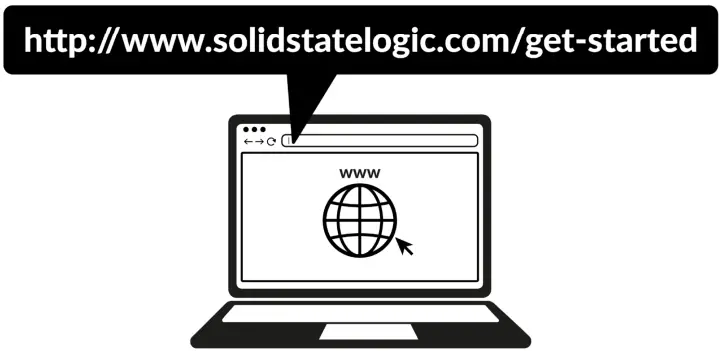
- ನಿಮ್ಮ ಉತ್ಪನ್ನವನ್ನು ನೋಂದಾಯಿಸಲು, ಇಲ್ಲಿಗೆ ಹೋಗಿ www.solidstatelogic.com/get-started ಮತ್ತು ತೆರೆಯ ಮೇಲಿನ ಸೂಚನೆಗಳನ್ನು ಅನುಸರಿಸಿ. ನೋಂದಣಿ ಪ್ರಕ್ರಿಯೆಯಲ್ಲಿ, ನಿಮ್ಮ ಘಟಕದ ಸರಣಿ ಸಂಖ್ಯೆಯನ್ನು ನೀವು ಇನ್ಪುಟ್ ಮಾಡಬೇಕಾಗುತ್ತದೆ. ಇದನ್ನು ನಿಮ್ಮ ಘಟಕದ ತಳದಲ್ಲಿರುವ ಲೇಬಲ್ನಲ್ಲಿ ಕಾಣಬಹುದು.
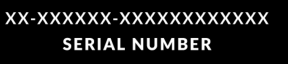
- ದಯವಿಟ್ಟು ಗಮನಿಸಿ: ನಿಜವಾದ ಸರಣಿ ಸಂಖ್ಯೆಯು 'SP2' ಅಕ್ಷರಗಳೊಂದಿಗೆ ಪ್ರಾರಂಭವಾಗುತ್ತದೆ
- ಒಮ್ಮೆ ನೀವು ನೋಂದಣಿಯನ್ನು ಪೂರ್ಣಗೊಳಿಸಿದ ನಂತರ, ನಿಮ್ಮ ಎಲ್ಲಾ ಸಾಫ್ಟ್ವೇರ್ ವಿಷಯಗಳು ನಿಮ್ಮ ಲಾಗ್ ಇನ್ ಮಾಡಿದ ಬಳಕೆದಾರರ ಪ್ರದೇಶದಲ್ಲಿ ಲಭ್ಯವಿರುತ್ತವೆ.
- ನಿಮ್ಮ SSL ಖಾತೆಗೆ ಲಾಗ್ ಇನ್ ಮಾಡುವ ಮೂಲಕ ನೀವು ಯಾವುದೇ ಸಮಯದಲ್ಲಿ ಈ ಪ್ರದೇಶಕ್ಕೆ ಹಿಂತಿರುಗಬಹುದು www.solidstatelogic.com/login ನೀವು ಇನ್ನೊಂದು ಬಾರಿ ಸಾಫ್ಟ್ವೇರ್ ಅನ್ನು ಡೌನ್ಲೋಡ್ ಮಾಡಲು ಬಯಸಿದರೆ.
SSL ಪ್ರೊಡಕ್ಷನ್ ಪ್ಯಾಕ್ ಎಂದರೇನು?
- ದಿ SSL ಪ್ರೊಡಕ್ಷನ್ ಪ್ಯಾಕ್ SSL ಮತ್ತು ಇತರ ಥರ್ಡ್-ಪಾರ್ಟಿ ಕಂಪನಿಗಳಿಂದ ವಿಶೇಷ ಸಾಫ್ಟ್ವೇರ್ ಬಂಡಲ್ ಆಗಿದೆ.
- ಹೆಚ್ಚಿನದನ್ನು ಕಂಡುಹಿಡಿಯಲು ದಯವಿಟ್ಟು SSL 2+ MKII ಉತ್ಪನ್ನ ಪುಟಗಳಿಗೆ ಭೇಟಿ ನೀಡಿ webಸೈಟ್.
ತ್ವರಿತ-ಪ್ರಾರಂಭ / ಸ್ಥಾಪನೆ
- ಒಳಗೊಂಡಿರುವ ಅಡಾಪ್ಟರ್ನೊಂದಿಗೆ ಅಥವಾ ಇಲ್ಲದೆಯೇ ಒಳಗೊಂಡಿರುವ USB ಕೇಬಲ್ ಅನ್ನು ಬಳಸಿಕೊಂಡು ನಿಮ್ಮ ಕಂಪ್ಯೂಟರ್ಗೆ ನಿಮ್ಮ SSL USB ಆಡಿಯೊ ಇಂಟರ್ಫೇಸ್ ಅನ್ನು ಸಂಪರ್ಕಿಸಿ.
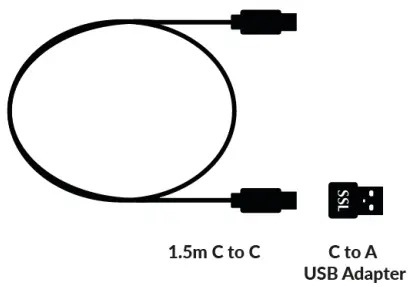
- ಆಪಲ್ ಮ್ಯಾಕ್ ಸ್ಥಾಪನೆ

- ಆಪಲ್ ಮ್ಯಾಕ್ ಸ್ಥಾಪನೆ
- 'ಸಿಸ್ಟಮ್ ಪ್ರಾಶಸ್ತ್ಯಗಳು' ನಂತರ 'ಸೌಂಡ್' ಗೆ ಹೋಗಿ ಮತ್ತು ಇನ್ಪುಟ್ ಮತ್ತು ಔಟ್ಪುಟ್ ಸಾಧನವಾಗಿ 'SSL 2+ MKII' ಅನ್ನು ಆಯ್ಕೆ ಮಾಡಿ (Mac ನಲ್ಲಿ ಕಾರ್ಯಾಚರಣೆಗೆ ಡ್ರೈವರ್ಗಳ ಅಗತ್ಯವಿಲ್ಲ)
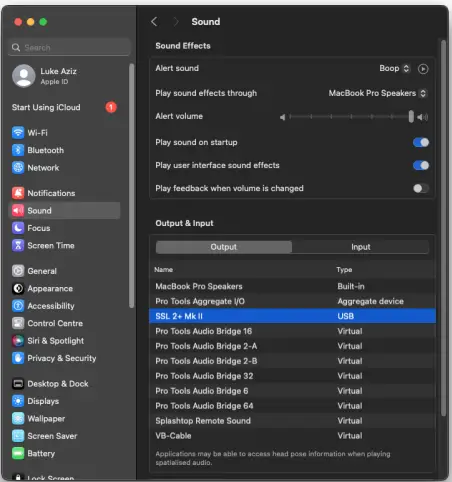
- ಸಂಗೀತವನ್ನು ಕೇಳುವುದನ್ನು ಪ್ರಾರಂಭಿಸಲು ನಿಮ್ಮ ಮೆಚ್ಚಿನ ಮೀಡಿಯಾ ಪ್ಲೇಯರ್ ಅನ್ನು ತೆರೆಯಿರಿ ಅಥವಾ ಸಂಗೀತವನ್ನು ರಚಿಸಲು ಪ್ರಾರಂಭಿಸಲು ನಿಮ್ಮ DAW ಅನ್ನು ತೆರೆಯಿರಿ.
- ವಿಂಡೋಸ್ ಅನುಸ್ಥಾಪನೆ
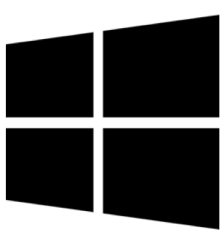
- ನಿಮ್ಮ SSL 2+ MKII ಗಾಗಿ SSL USB ASIO/WDM ಆಡಿಯೊ ಡ್ರೈವರ್ ಅನ್ನು ಡೌನ್ಲೋಡ್ ಮಾಡಿ ಮತ್ತು ಸ್ಥಾಪಿಸಿ. ಕೆಳಗಿನವುಗಳಿಗೆ ಹೋಗಿ web ವಿಳಾಸ: www.solidstatelogic.com/support/downloads.
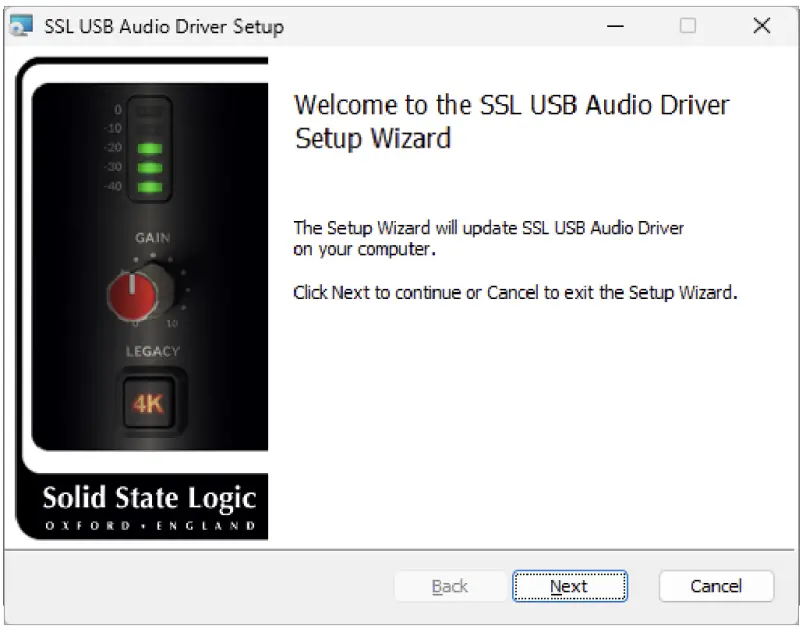
- ವಿಂಡೋಸ್ ಅನುಸ್ಥಾಪನೆ
- 'ನಿಯಂತ್ರಣ ಫಲಕ' ನಂತರ 'ಸೌಂಡ್ ಸೆಟ್ಟಿಂಗ್ಗಳು' ಗೆ ಹೋಗಿ ಮತ್ತು 'ಪ್ಲೇಬ್ಯಾಕ್' ಮತ್ತು 'ರೆಕಾರ್ಡಿಂಗ್' ಟ್ಯಾಬ್ಗಳಲ್ಲಿ ಡೀಫಾಲ್ಟ್ ಸಾಧನವಾಗಿ 'SSL 2+ MKII USB' ಅನ್ನು ಆಯ್ಕೆ ಮಾಡಿ
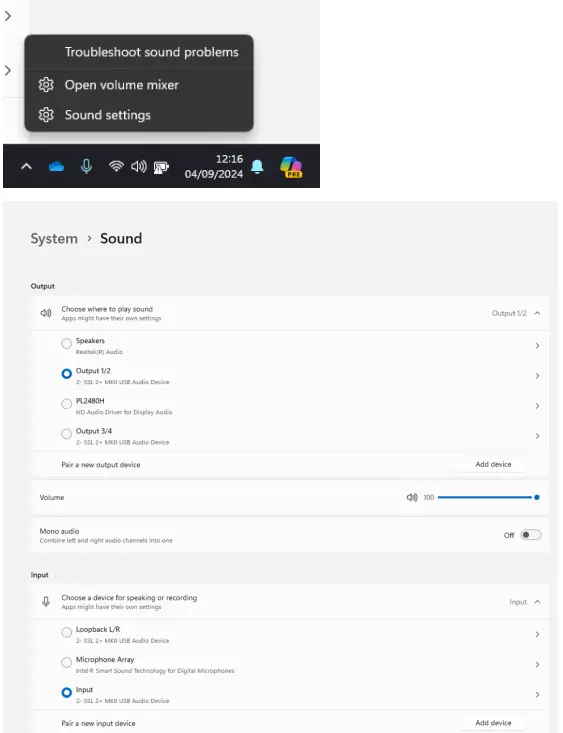
- SSL USB ನಿಯಂತ್ರಣ ಫಲಕಕ್ಕೆ ಹೋಗಿ ಮತ್ತು ನಿಮ್ಮ SSL ಇಂಟರ್ಫೇಸ್ ಅನ್ನು ಆಯ್ಕೆಮಾಡಿ ಮತ್ತು ASIO ಡ್ರೈವರ್ ಅನ್ನು ನಿಯೋಜಿಸಿ (1-4)
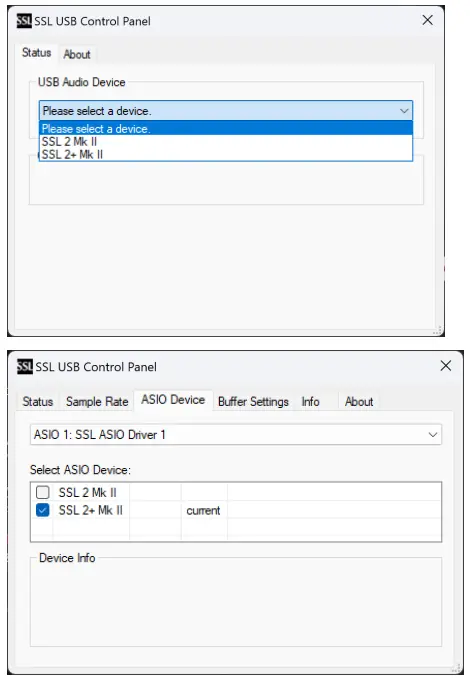
- ನಿಮ್ಮ DAW ನ ಆಡಿಯೊ ಪ್ರಾಶಸ್ತ್ಯಗಳ ಫಲಕಕ್ಕೆ ಹೋಗಿ ಮತ್ತು ನೀವು ಬಳಸುತ್ತಿರುವ ಇಂಟರ್ಫೇಸ್ಗಾಗಿ ಸರಿಯಾದ ASIO ಡ್ರೈವರ್ ಅನ್ನು ಆಯ್ಕೆ ಮಾಡಿ.
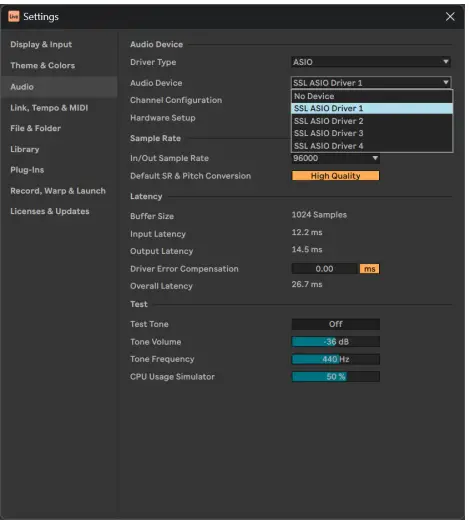
- SSL USB ASIO/WDM ಡ್ರೈವರ್ ಬಹು ASIO ನಿದರ್ಶನಗಳನ್ನು ಬೆಂಬಲಿಸುತ್ತದೆ. ಇದರರ್ಥ ನೀವು ಬಹು SSL USB ಸಾಧನಗಳೊಂದಿಗೆ ಕೆಲಸ ಮಾಡುವ ಬಹು ASIO ಅಪ್ಲಿಕೇಶನ್ಗಳನ್ನು ಹೊಂದಬಹುದು. ಉದಾಹರಣೆಗೆample, SSL 2 MKII ಪ್ರೊ ಟೂಲ್ಗಳೊಂದಿಗೆ ಕೆಲಸ ಮಾಡುತ್ತಿದೆ ಮತ್ತು SSL 12 ಅಬ್ಲೆಟನ್ ಲೈವ್ನೊಂದಿಗೆ ಕಾರ್ಯನಿರ್ವಹಿಸುತ್ತಿದೆ.
- ಅಂದರೆ ಚಾಲಕವನ್ನು ಬಹು-ಕ್ಲೈಂಟ್ ಪರಿಸರದಲ್ಲಿ ಬಳಸಬಹುದು.
- ನೀವು ಬಹು ASIO ಸಾಧನಗಳನ್ನು ಬಳಸಲು ಯೋಜಿಸದಿದ್ದರೂ ಸಹ, ಚಾಲಕವು DAW ಗೆ ಹೇಗೆ ಪ್ರಸ್ತುತಪಡಿಸುತ್ತದೆ ಎಂಬುದರಲ್ಲಿ ಕೆಲವು ಬದಲಾವಣೆಗಳಿವೆ, ಮತ್ತು ನಿಮ್ಮ SSL USB ಆಡಿಯೊ ಸಾಧನವು ನಿಮ್ಮ DAW ನೊಂದಿಗೆ ಕಾರ್ಯನಿರ್ವಹಿಸಲು ನೀವು ಕೆಳಗಿನ ಹಂತಗಳನ್ನು ಅನುಸರಿಸಬೇಕು - ನೀವು ನಿಯಂತ್ರಣ ಫಲಕದಲ್ಲಿರುವ 4 ASIO ಡ್ರೈವರ್ ನಿದರ್ಶನಗಳಲ್ಲಿ ಒಂದಕ್ಕೆ ನಿಮ್ಮ ಬಯಸಿದ SSL ಸಾಧನವನ್ನು ಲಿಂಕ್ ಮಾಡಬೇಕಾಗುತ್ತದೆ ಮತ್ತು ನಂತರ ನಿಮ್ಮ DAW ನಲ್ಲಿ ಅದೇ ಚಾಲಕವನ್ನು (SSL ASIO ಡ್ರೈವರ್ X) ಆಯ್ಕೆಮಾಡಿ.
- ಈ ಪ್ರಕ್ರಿಯೆಯ ಕುರಿತು ಹೆಚ್ಚಿನ ಮಾಹಿತಿಗಾಗಿ, ದಯವಿಟ್ಟು ಭೇಟಿ ನೀಡಿ SSL ವಿಂಡೋಸ್ ASIO ಡ್ರೈವರ್ ಸೆಟಪ್ ಪುಟ.
ಏನನ್ನೂ ಕೇಳಲು ಸಾಧ್ಯವಿಲ್ಲ
- ನೀವು ಕ್ವಿಕ್-ಸ್ಟಾರ್ಟ್ ಹಂತಗಳನ್ನು ಅನುಸರಿಸಿದ್ದರೂ ನಿಮ್ಮ ಮೀಡಿಯಾ ಪ್ಲೇಯರ್ ಅಥವಾ DAW ನಿಂದ ಯಾವುದೇ ಪ್ಲೇಬ್ಯಾಕ್ ಕೇಳುತ್ತಿಲ್ಲವಾದರೆ, MIX ನಿಯಂತ್ರಣದ ಸ್ಥಾನವನ್ನು ಪರಿಶೀಲಿಸಿ. ಎಡ-ಬದಿಯ ಸ್ಥಾನದಲ್ಲಿ, ನೀವು ಸಂಪರ್ಕಿಸಿರುವ ಇನ್ಪುಟ್ಗಳನ್ನು ಮಾತ್ರ ನೀವು ಕೇಳುತ್ತೀರಿ.
- ಬಲ-ಅತ್ಯಂತ ಸ್ಥಾನದಲ್ಲಿ, ನಿಮ್ಮ ಮೀಡಿಯಾ ಪ್ಲೇಯರ್/DAW ನಿಂದ USB ಪ್ಲೇಬ್ಯಾಕ್ ಅನ್ನು ನೀವು ಕೇಳುತ್ತೀರಿ.
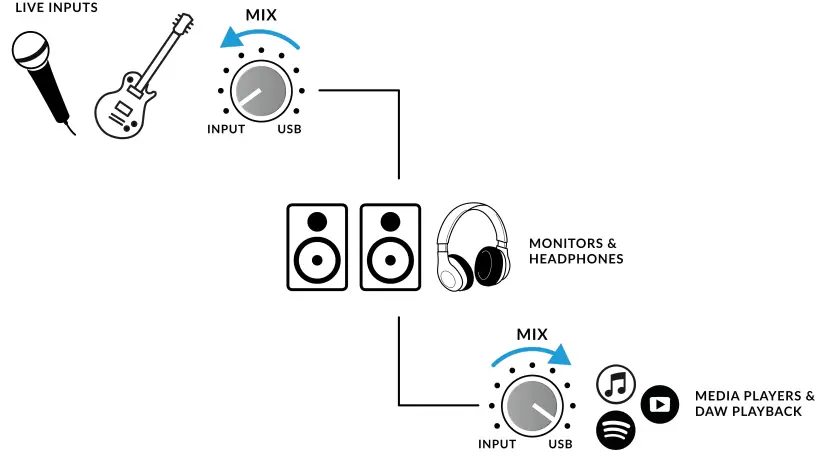
- ನಿಮ್ಮ DAW ನಲ್ಲಿ, ಆಡಿಯೊ ಪ್ರಾಶಸ್ತ್ಯಗಳು ಅಥವಾ ಪ್ಲೇಬ್ಯಾಕ್ ಎಂಜಿನ್ ಸೆಟ್ಟಿಂಗ್ಗಳಲ್ಲಿ ನಿಮ್ಮ ಆಡಿಯೊ ಸಾಧನವಾಗಿ 'SSL 2+ MKII' ಅನ್ನು ಆಯ್ಕೆ ಮಾಡಲಾಗಿದೆ ಎಂದು ಖಚಿತಪಡಿಸಿಕೊಳ್ಳಿ. ಹೇಗೆ ಗೊತ್ತಿಲ್ಲ? ದಯವಿಟ್ಟು ಕೆಳಗೆ ನೋಡಿ…
SSL 2+ MKII ಅನ್ನು ನಿಮ್ಮ DAW ನ ಆಡಿಯೊ ಸಾಧನವಾಗಿ ಆಯ್ಕೆ ಮಾಡಲಾಗುತ್ತಿದೆ
- ನೀವು ತ್ವರಿತ-ಪ್ರಾರಂಭ / ಸ್ಥಾಪನೆ ವಿಭಾಗವನ್ನು ಅನುಸರಿಸಿದ್ದರೆ, ನಿಮ್ಮ ಮೆಚ್ಚಿನ DAW ಅನ್ನು ತೆರೆಯಲು ಮತ್ತು ರಚಿಸಲು ಪ್ರಾರಂಭಿಸಲು ನೀವು ಸಿದ್ಧರಾಗಿರುವಿರಿ. Mac ನಲ್ಲಿ ಕೋರ್ ಆಡಿಯೋ ಅಥವಾ Windows ನಲ್ಲಿ ASIO/WDM ಅನ್ನು ಬೆಂಬಲಿಸುವ ಯಾವುದೇ DAW ಅನ್ನು ನೀವು ಬಳಸಬಹುದು.
- ನೀವು ಯಾವ DAW ಅನ್ನು ಬಳಸುತ್ತಿದ್ದರೂ, ಆಡಿಯೊ ಆದ್ಯತೆಗಳು/ಪ್ಲೇಬ್ಯಾಕ್ ಸೆಟ್ಟಿಂಗ್ಗಳಲ್ಲಿ SSL 2+ MKII ಅನ್ನು ನಿಮ್ಮ ಆಡಿಯೊ ಸಾಧನವಾಗಿ ಆಯ್ಕೆಮಾಡಲಾಗಿದೆಯೇ ಎಂಬುದನ್ನು ನೀವು ಖಚಿತಪಡಿಸಿಕೊಳ್ಳಬೇಕು. ಕೆಳಗೆ ಮಾಜಿampಪ್ರೊ ಟೂಲ್ಸ್ ಮತ್ತು ಅಬ್ಲೆಟನ್ ಲೈವ್ ಲೈಟ್ನಲ್ಲಿ ಲೆಸ್.
- ನಿಮಗೆ ಖಚಿತವಿಲ್ಲದಿದ್ದರೆ, ಈ ಆಯ್ಕೆಗಳನ್ನು ಎಲ್ಲಿ ಕಾಣಬಹುದು ಎಂಬುದನ್ನು ನೋಡಲು ದಯವಿಟ್ಟು ನಿಮ್ಮ DAW ನ ಬಳಕೆದಾರರ ಮಾರ್ಗದರ್ಶಿಯನ್ನು ನೋಡಿ.
ಪ್ರೊ ಟೂಲ್ಸ್ ಸೆಟಪ್
- ಓಪನ್ ಪ್ರೊ ಪರಿಕರಗಳು 'ಸೆಟಪ್' ಮೆನುಗೆ ಹೋಗಿ ಮತ್ತು 'ಪ್ಲೇಬ್ಯಾಕ್ ಎಂಜಿನ್...' ಆಯ್ಕೆಮಾಡಿ. SSL 2+ MKII ಅನ್ನು 'ಪ್ಲೇಬ್ಯಾಕ್ ಎಂಜಿನ್' ಎಂದು ಆಯ್ಕೆ ಮಾಡಲಾಗಿದೆ ಮತ್ತು 'ಡೀಫಾಲ್ಟ್ ಔಟ್ಪುಟ್' ಔಟ್ಪುಟ್ 1-2 ಆಗಿದೆ ಎಂದು ಖಚಿತಪಡಿಸಿಕೊಳ್ಳಿ ಏಕೆಂದರೆ ಇವುಗಳು ನಿಮ್ಮ ಮಾನಿಟರ್ಗಳಿಗೆ ಸಂಪರ್ಕಗೊಳ್ಳುವ ಔಟ್ಪುಟ್ಗಳಾಗಿವೆ.
- ಗಮನಿಸಿ: ವಿಂಡೋಸ್ನಲ್ಲಿ, ಅತ್ಯುತ್ತಮ ಕಾರ್ಯಕ್ಷಮತೆಗಾಗಿ 'ಪ್ಲೇಬ್ಯಾಕ್ ಎಂಜಿನ್' ಅನ್ನು 'SSL 2+ MKII ASIO' ಗೆ ಹೊಂದಿಸಲಾಗಿದೆಯೇ ಎಂದು ಖಚಿತಪಡಿಸಿಕೊಳ್ಳಿ.
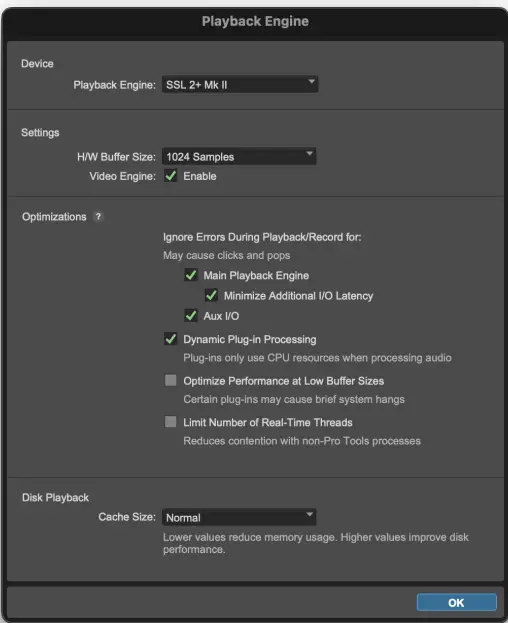
ಅಬ್ಲೆಟನ್ ಲೈವ್ ಲೈಟ್ ಸೆಟಪ್
- ಲೈವ್ ಲೈಟ್ ತೆರೆಯಿರಿ ಮತ್ತು 'ಪ್ರಾಶಸ್ತ್ಯಗಳು' ಫಲಕವನ್ನು ಪತ್ತೆ ಮಾಡಿ. ಕೆಳಗೆ ತೋರಿಸಿರುವಂತೆ SSL 2+ MKII ಅನ್ನು 'ಆಡಿಯೋ ಇನ್ಪುಟ್ ಸಾಧನ' ಮತ್ತು 'ಆಡಿಯೋ ಔಟ್ಪುಟ್ ಸಾಧನ' ಎಂದು ಆಯ್ಕೆ ಮಾಡಲಾಗಿದೆ ಎಂದು ಖಚಿತಪಡಿಸಿಕೊಳ್ಳಿ.
- ಗಮನಿಸಿ: ವಿಂಡೋಸ್ನಲ್ಲಿ, ಸಾಧ್ಯವಾದಷ್ಟು ಉತ್ತಮ ಕಾರ್ಯಕ್ಷಮತೆಗಾಗಿ ಡ್ರೈವರ್ ಪ್ರಕಾರವನ್ನು 'ASIO' ಗೆ ಹೊಂದಿಸಲಾಗಿದೆ ಎಂದು ಖಚಿತಪಡಿಸಿಕೊಳ್ಳಿ.
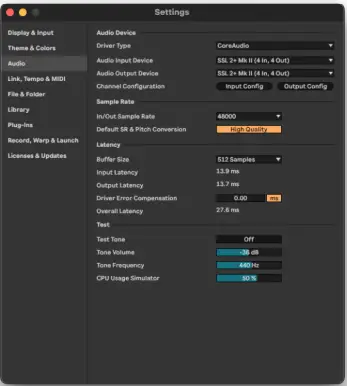
ಮುಂಭಾಗದ ಫಲಕ ನಿಯಂತ್ರಣಗಳು

ಚಾನಲ್ಗಳನ್ನು ಇನ್ಪುಟ್ ಮಾಡಿ
- ಈ ವಿಭಾಗವು ಚಾನಲ್ 1 ಗಾಗಿ ನಿಯಂತ್ರಣಗಳನ್ನು ವಿವರಿಸುತ್ತದೆ. ಚಾನಲ್ 2 ಗಾಗಿ ನಿಯಂತ್ರಣಗಳು ಒಂದೇ ಆಗಿರುತ್ತವೆ.
+48V
- ಈ ಸ್ವಿಚ್ ಕಾಂಬೊ XLR ಕನೆಕ್ಟರ್ನಲ್ಲಿ ಫ್ಯಾಂಟಮ್ ಪವರ್ ಅನ್ನು ಸಕ್ರಿಯಗೊಳಿಸುತ್ತದೆ, ಇದನ್ನು XLR ಮೈಕ್ರೊಫೋನ್ ಕೇಬಲ್ ಅನ್ನು ಮೈಕ್ರೊಫೋನ್ಗೆ ಕಳುಹಿಸಲಾಗುತ್ತದೆ. ಕಂಡೆನ್ಸರ್ ಅಥವಾ ಆಕ್ಟಿವ್ ರಿಬ್ಬನ್ ಮೈಕ್ರೊಫೋನ್ಗಳನ್ನು ಬಳಸುವಾಗ ಫ್ಯಾಂಟಮ್ ಪವರ್ ಅಗತ್ಯವಿದೆ.
- ಜಾಗೃತರಾಗಿರಿ! ಡೈನಾಮಿಕ್ ಮತ್ತು ಪ್ಯಾಸಿವ್ ರಿಬ್ಬನ್ ಮೈಕ್ರೊಫೋನ್ಗಳು ಕಾರ್ಯನಿರ್ವಹಿಸಲು ಫ್ಯಾಂಟಮ್ ಪವರ್ ಅಗತ್ಯವಿಲ್ಲ ಮತ್ತು ಸರಿಯಾಗಿ ತೊಡಗಿಸಿಕೊಂಡರೆ ಕೆಲವು ಮೈಕ್ರೊಫೋನ್ಗಳನ್ನು ಹಾನಿಗೊಳಿಸಬಹುದು.
LINE
- ಈ ಸ್ವಿಚ್ ಚಾನಲ್ ಇನ್ಪುಟ್ನ ಮೂಲವನ್ನು ಸಮತೋಲಿತ ಲೈನ್ ಇನ್ಪುಟ್ನಿಂದ ಬದಲಾಯಿಸುತ್ತದೆ. ಹಿಂದಿನ ಪ್ಯಾನೆಲ್ನಲ್ಲಿ ಇನ್ಪುಟ್ಗೆ ಟಿಆರ್ಎಸ್ ಜ್ಯಾಕ್ ಕೇಬಲ್ ಬಳಸಿ ಲೈನ್-ಲೆವೆಲ್ ಮೂಲಗಳನ್ನು (ಕೀಬೋರ್ಡ್ಗಳು ಮತ್ತು ಸಿಂಥ್ ಮಾಡ್ಯೂಲ್ಗಳಂತಹ) ಸಂಪರ್ಕಿಸಿ.
- LINE ಇನ್ಪುಟ್ ಪೂರ್ವ-ವನ್ನು ಬೈಪಾಸ್ ಮಾಡುತ್ತದೆamp ವಿಭಾಗ, ಬಾಹ್ಯ ಪೂರ್ವದ ಔಟ್ಪುಟ್ ಅನ್ನು ಸಂಪರ್ಕಿಸಲು ಇದು ಸೂಕ್ತವಾಗಿದೆamp ನೀವು ಬಯಸಿದರೆ. LINE ಮೋಡ್ನಲ್ಲಿ ಕಾರ್ಯನಿರ್ವಹಿಸುವಾಗ, GAIN ನಿಯಂತ್ರಣವು 27 dB ವರೆಗೆ ಶುದ್ಧ ಲಾಭವನ್ನು ಒದಗಿಸುತ್ತದೆ.
ಹೈ-ಪಾಸ್ ಫಿಲ್ಟರ್
- ಈ ಸ್ವಿಚ್ 75dB/ಆಕ್ಟೇವ್ ಇಳಿಜಾರಿನೊಂದಿಗೆ 18Hz ನ ಕಟ್-ಆಫ್ ಆವರ್ತನದೊಂದಿಗೆ ಹೈ-ಪಾಸ್ ಫಿಲ್ಟರ್ ಅನ್ನು ತೊಡಗಿಸುತ್ತದೆ.
- ಇನ್ಪುಟ್ ಸಿಗ್ನಲ್ನಿಂದ ಅನಗತ್ಯ ಕಡಿಮೆ-ಮಟ್ಟದ ಆವರ್ತನಗಳನ್ನು ತೆಗೆದುಹಾಕಲು ಮತ್ತು ಅನಗತ್ಯ ರಂಬಲ್ ಅನ್ನು ಸ್ವಚ್ಛಗೊಳಿಸಲು ಇದು ಸೂಕ್ತವಾಗಿದೆ. ವೋಕಲ್ಸ್ ಅಥವಾ ಗಿಟಾರ್ಗಳಂತಹ ಮೂಲಗಳಿಗೆ ಇದು ಸೂಕ್ತವಾಗಿದೆ.
ಎಲ್ಇಡಿ ಮೀಟರಿಂಗ್
- 5 ಎಲ್ಇಡಿಗಳು ನಿಮ್ಮ ಸಿಗ್ನಲ್ ಅನ್ನು ಕಂಪ್ಯೂಟರ್ನಲ್ಲಿ ರೆಕಾರ್ಡ್ ಮಾಡುವ ಮಟ್ಟವನ್ನು ತೋರಿಸುತ್ತವೆ. ರೆಕಾರ್ಡಿಂಗ್ ಮಾಡುವಾಗ '-20' ಮಾರ್ಕ್ (ಮೂರನೇ ಹಸಿರು ಮೀಟರ್ ಪಾಯಿಂಟ್) ಗುರಿಯನ್ನು ಇಡುವುದು ಉತ್ತಮ ಅಭ್ಯಾಸ.
- ಸಾಂದರ್ಭಿಕವಾಗಿ '-10' ಗೆ ಹೋಗುವುದು ಒಳ್ಳೆಯದು. ನಿಮ್ಮ ಸಿಗ್ನಲ್ '0' (ಮೇಲಿನ ಕೆಂಪು ಎಲ್ಇಡಿ) ಅನ್ನು ಹೊಡೆಯುತ್ತಿದ್ದರೆ, ಅದು ಕ್ಲಿಪ್ಪಿಂಗ್ ಆಗುತ್ತಿದೆ ಎಂದರ್ಥ, ಆದ್ದರಿಂದ ನೀವು ನಿಮ್ಮ ಉಪಕರಣದಿಂದ GAIN ನಿಯಂತ್ರಣ ಅಥವಾ ಔಟ್ಪುಟ್ ಅನ್ನು ಕಡಿಮೆ ಮಾಡಬೇಕಾಗುತ್ತದೆ. ಸ್ಕೇಲ್ ಗುರುತುಗಳು dBFS ನಲ್ಲಿವೆ.
ಲಾಭ
- ಈ ನಿಯಂತ್ರಣವು ಪೂರ್ವವನ್ನು ಸರಿಹೊಂದಿಸುತ್ತದೆamp ನಿಮ್ಮ ಮೈಕ್ರೊಫೋನ್, ಲೈನ್-ಲೆವೆಲ್ ಮೂಲ ಅಥವಾ ಉಪಕರಣಕ್ಕೆ ಅನ್ವಯಿಸಲಾದ ಲಾಭ. ಈ ನಿಯಂತ್ರಣವನ್ನು ಹೊಂದಿಸಿ ಇದರಿಂದ ನಿಮ್ಮ ಮೂಲವು ಎಲ್ಲಾ 3 ಹಸಿರು ಎಲ್ಇಡಿಗಳನ್ನು ನೀವು ಹಾಡುತ್ತಿರುವಾಗ/ನಿಮ್ಮ ವಾದ್ಯವನ್ನು ನುಡಿಸುತ್ತಿರುವಾಗ ಹೆಚ್ಚಿನ ಸಮಯದಲ್ಲಿ ಬೆಳಗುತ್ತಿರುತ್ತದೆ.
- ಇದು ನಿಮಗೆ ಕಂಪ್ಯೂಟರ್ನಲ್ಲಿ ಆರೋಗ್ಯಕರ ರೆಕಾರ್ಡಿಂಗ್ ಮಟ್ಟವನ್ನು ನೀಡುತ್ತದೆ. LINE ಮೋಡ್ನಲ್ಲಿರುವಾಗ, ಲೈನ್-ಲೆವೆಲ್ ಮೂಲಗಳಿಗೆ ಹೆಚ್ಚು ಸೂಕ್ತವಾದ ಗಳಿಕೆ ಶ್ರೇಣಿಯನ್ನು ಒದಗಿಸಲು, ಗೇನ್ ಶ್ರೇಣಿಯನ್ನು ಉದ್ದೇಶಪೂರ್ವಕವಾಗಿ 27 dB ಗೆ (ಮೈಕ್/ಇನ್ಸ್ಟ್ರುಮೆಂಟ್ಗೆ 64 dB ಬದಲಿಗೆ) ಕಡಿಮೆ ಮಾಡಲಾಗಿದೆ.
ಲೆಗಸಿ 4K - ಅನಲಾಗ್ ವರ್ಧನೆಯ ಪರಿಣಾಮ
- ಈ ಸ್ವಿಚ್ ಅನ್ನು ತೊಡಗಿಸಿಕೊಳ್ಳುವುದರಿಂದ ನಿಮಗೆ ಅಗತ್ಯವಿರುವಾಗ ನಿಮ್ಮ ಇನ್ಪುಟ್ಗೆ ಕೆಲವು ಹೆಚ್ಚುವರಿ ಅನಲಾಗ್ 'ಮ್ಯಾಜಿಕ್' ಅನ್ನು ಸೇರಿಸಲು ನಿಮಗೆ ಅನುಮತಿಸುತ್ತದೆ. ಇದು ಹೆಚ್ಚಿನ ಆವರ್ತನದ EQ-ಬೂಸ್ಟ್ನ ಸಂಯೋಜನೆಯನ್ನು ಚುಚ್ಚುತ್ತದೆ, ಜೊತೆಗೆ ಕೆಲವು ಸೂಕ್ಷ್ಮವಾಗಿ ಟ್ಯೂನ್ ಮಾಡಲಾದ ಹಾರ್ಮೋನಿಕ್ ಅಸ್ಪಷ್ಟತೆಯೊಂದಿಗೆ ಧ್ವನಿಗಳನ್ನು ಹೆಚ್ಚಿಸಲು ಸಹಾಯ ಮಾಡುತ್ತದೆ.
- ಗಾಯನ ಮತ್ತು ಅಕೌಸ್ಟಿಕ್ ಗಿಟಾರ್ನಂತಹ ಮೂಲಗಳಲ್ಲಿ ಇದು ವಿಶೇಷವಾಗಿ ಆಹ್ಲಾದಕರವಾಗಿರುತ್ತದೆ ಎಂದು ನಾವು ಕಂಡುಕೊಂಡಿದ್ದೇವೆ.
- ಈ ವರ್ಧನೆಯ ಪರಿಣಾಮವನ್ನು ಸಂಪೂರ್ಣವಾಗಿ ಅನಲಾಗ್ ಡೊಮೇನ್ನಲ್ಲಿ ರಚಿಸಲಾಗಿದೆ ಮತ್ತು ಲೆಜೆಂಡರಿ SSL 4000-ಸರಣಿ ಕನ್ಸೋಲ್ (ಸಾಮಾನ್ಯವಾಗಿ '4K' ಎಂದು ಉಲ್ಲೇಖಿಸಲಾಗುತ್ತದೆ) ರೆಕಾರ್ಡಿಂಗ್ಗೆ ಸೇರಿಸಬಹುದಾದ ಹೆಚ್ಚುವರಿ ಪಾತ್ರದಿಂದ ಪ್ರೇರಿತವಾಗಿದೆ.
- 4K ವಿಶಿಷ್ಟವಾದ 'ಫಾರ್ವರ್ಡ್', ಇನ್ನೂ ಸಂಗೀತ-ಧ್ವನಿಯ EQ, ಹಾಗೂ ನಿರ್ದಿಷ್ಟ ಅನಲಾಗ್ 'ಮೊಜೊ' ಅನ್ನು ನೀಡುವ ಸಾಮರ್ಥ್ಯ ಸೇರಿದಂತೆ ಹಲವು ವಿಷಯಗಳಿಗೆ ಹೆಸರುವಾಸಿಯಾಗಿದೆ. 4K ಸ್ವಿಚ್ ತೊಡಗಿಸಿಕೊಂಡಾಗ ಹೆಚ್ಚಿನ ಮೂಲಗಳು ಹೆಚ್ಚು ಉತ್ತೇಜಕವಾಗುತ್ತವೆ ಎಂದು ನೀವು ಕಂಡುಕೊಳ್ಳುತ್ತೀರಿ!
- 4K' ಎಂಬುದು ಯಾವುದೇ SSL 4000-ಸರಣಿ ಕನ್ಸೋಲ್ಗೆ ನೀಡಿದ ಸಂಕ್ಷೇಪಣವಾಗಿದೆ. 4000-ಸರಣಿ ಕನ್ಸೋಲ್ಗಳನ್ನು 1978 ಮತ್ತು 2003 ರ ನಡುವೆ ತಯಾರಿಸಲಾಯಿತು ಮತ್ತು ಅವುಗಳ ಧ್ವನಿ, ನಮ್ಯತೆ ಮತ್ತು ಸಮಗ್ರ ಯಾಂತ್ರೀಕೃತಗೊಂಡ ವೈಶಿಷ್ಟ್ಯಗಳಿಂದಾಗಿ ಇತಿಹಾಸದಲ್ಲಿ ಅತ್ಯಂತ ಸಾಂಪ್ರದಾಯಿಕ ದೊಡ್ಡ-ಫಾರ್ಮ್ಯಾಟ್ ಮಿಕ್ಸಿಂಗ್ ಕನ್ಸೋಲ್ಗಳಲ್ಲಿ ಒಂದಾಗಿ ವ್ಯಾಪಕವಾಗಿ ಪರಿಗಣಿಸಲಾಗಿದೆ. ಪ್ರಪಂಚದ ಪ್ರಮುಖ ಮಿಕ್ಸ್ ಇಂಜಿನಿಯರ್ಗಳಿಂದ ಅನೇಕ 4K ಕನ್ಸೋಲ್ಗಳು ಇಂದಿಗೂ ಬಳಕೆಯಲ್ಲಿವೆ.
ಮಾನಿಟರಿಂಗ್ ವಿಭಾಗ
- ಈ ವಿಭಾಗವು ಮಾನಿಟರಿಂಗ್ ವಿಭಾಗದಲ್ಲಿ ಕಂಡುಬರುವ ನಿಯಂತ್ರಣಗಳನ್ನು ವಿವರಿಸುತ್ತದೆ. ಈ ನಿಯಂತ್ರಣಗಳು ನಿಮ್ಮ ಮಾನಿಟರ್ ಸ್ಪೀಕರ್ಗಳು ಮತ್ತು ಹೆಡ್ಫೋನ್ ಔಟ್ಪುಟ್ ಮೂಲಕ ನೀವು ಏನು ಕೇಳುತ್ತೀರಿ ಎಂಬುದರ ಮೇಲೆ ಪರಿಣಾಮ ಬೀರುತ್ತವೆ.
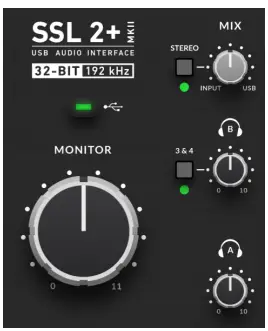
MIX (ಮೇಲಿನ-ಬಲ ನಿಯಂತ್ರಣ)
- ಈ ನಿಯಂತ್ರಣವು ನಿಮ್ಮ ಮಾನಿಟರ್ಗಳು ಮತ್ತು ಹೆಡ್ಫೋನ್ಗಳಿಂದ ಹೊರಬರುವುದನ್ನು ನೀವು ಕೇಳುವದನ್ನು ನೇರವಾಗಿ ಪರಿಣಾಮ ಬೀರುತ್ತದೆ. ನಿಯಂತ್ರಣವನ್ನು INPUT ಎಂದು ಲೇಬಲ್ ಮಾಡಲಾದ ಎಡ-ಬದಿಯ ಸ್ಥಾನಕ್ಕೆ ಹೊಂದಿಸಿದಾಗ, ನೀವು ನೇರವಾಗಿ ಚಾನೆಲ್ 1 ಮತ್ತು ಚಾನೆಲ್ 2 ಗೆ ಸಂಪರ್ಕಿಸಿರುವ ಮೂಲಗಳನ್ನು ಮಾತ್ರ ಲೇಟೆನ್ಸಿ ಇಲ್ಲದೆ ಕೇಳುತ್ತೀರಿ.
- ನೀವು 1 ಮತ್ತು 2 ಚಾನಲ್ಗಳನ್ನು ಬಳಸಿಕೊಂಡು ಸ್ಟೀರಿಯೋ ಇನ್ಪುಟ್ ಮೂಲವನ್ನು (ಉದಾಹರಣೆಗೆ ಸ್ಟೀರಿಯೋ ಕೀಬೋರ್ಡ್ ಅಥವಾ ಸಿಂಥ್) ರೆಕಾರ್ಡ್ ಮಾಡುತ್ತಿದ್ದರೆ, STEREO ಸ್ವಿಚ್ ಅನ್ನು ಒತ್ತಿರಿ ಇದರಿಂದ ನೀವು ಅದನ್ನು ಸ್ಟಿರಿಯೊದಲ್ಲಿ ಕೇಳುತ್ತೀರಿ. ನೀವು ಕೇವಲ ಒಂದು ಚಾನೆಲ್ ಬಳಸಿ ರೆಕಾರ್ಡಿಂಗ್ ಮಾಡುತ್ತಿದ್ದರೆ (ಉದಾಹರಣೆಗೆ ವೋಕಲ್ ರೆಕಾರ್ಡಿಂಗ್), STEREO ಅನ್ನು ಒತ್ತಿದಿಲ್ಲ ಎಂದು ಖಚಿತಪಡಿಸಿಕೊಳ್ಳಿ, ಇಲ್ಲದಿದ್ದರೆ, ನೀವು ಒಂದು ಕಿವಿಯಲ್ಲಿ ಧ್ವನಿಯನ್ನು ಕೇಳುತ್ತೀರಿ!
- MIX ನಿಯಂತ್ರಣವನ್ನು ಯುಎಸ್ಬಿ ಎಂದು ಲೇಬಲ್ ಮಾಡಲಾದ ಬಲಭಾಗದ ಸ್ಥಾನಕ್ಕೆ ಹೊಂದಿಸಿದಾಗ, ನಿಮ್ಮ ಕಂಪ್ಯೂಟರ್ನ USB ಸ್ಟ್ರೀಮ್ನಿಂದ ಆಡಿಯೊ ಔಟ್ಪುಟ್ ಅನ್ನು ಮಾತ್ರ ನೀವು ಕೇಳುತ್ತೀರಿ ಉದಾ ನಿಮ್ಮ ಮೀಡಿಯಾ ಪ್ಲೇಯರ್ನಿಂದ ಸಂಗೀತ ಪ್ಲೇ ಆಗುವುದು (ಉದಾ iTunes/Spotify/Windows ಮೀಡಿಯಾ ಪ್ಲೇಯರ್) ಅಥವಾ ನಿಮ್ಮ DAW ನ ಔಟ್ಪುಟ್ಗಳು ಟ್ರ್ಯಾಕ್ಗಳು (ಪ್ರೊ ಪರಿಕರಗಳು, ಲೈವ್, ಇತ್ಯಾದಿ).
- INPUT ಮತ್ತು USB ನಡುವೆ ಎಲ್ಲಿಯಾದರೂ ನಿಯಂತ್ರಣವನ್ನು ಇರಿಸುವುದು ನಿಮಗೆ ಎರಡು ಆಯ್ಕೆಗಳ ವೇರಿಯಬಲ್ ಮಿಶ್ರಣವನ್ನು ನೀಡುತ್ತದೆ. ಯಾವುದೇ ಶ್ರವ್ಯ ಸುಪ್ತತೆ ಇಲ್ಲದೆ ನೀವು ರೆಕಾರ್ಡ್ ಮಾಡಬೇಕಾದಾಗ ಇದು ಉಪಯುಕ್ತವಾಗಿರುತ್ತದೆ.
- ದಯವಿಟ್ಟು ಹೇಗೆ/ಅಪ್ಲಿಕೇಶನ್ ಎಕ್ಸ್ ಅನ್ನು ಉಲ್ಲೇಖಿಸಿampಈ ವೈಶಿಷ್ಟ್ಯವನ್ನು ಬಳಸುವ ಕುರಿತು ಹೆಚ್ಚಿನ ಮಾಹಿತಿಗಾಗಿ les ವಿಭಾಗ.
ಹಸಿರು USB ಎಲ್ಇಡಿ
- ಯುಎಸ್ಬಿ ಮೂಲಕ ಯುನಿಟ್ ಯಶಸ್ವಿಯಾಗಿ ವಿದ್ಯುತ್ ಪಡೆಯುತ್ತಿದೆ ಎಂದು ಸೂಚಿಸಲು ಘನ ಹಸಿರು ಬಣ್ಣವನ್ನು ಬೆಳಗಿಸುತ್ತದೆ.
ಮಾನಿಟರ್ ಮಟ್ಟ (ದೊಡ್ಡ ಕಪ್ಪು ನಿಯಂತ್ರಣ)
- ಈ ನಿಯಂತ್ರಣವು ನಿಮ್ಮ ಮಾನಿಟರ್ಗಳಿಗೆ ಔಟ್ಪುಟ್ಗಳು 1 (ಎಡ) ಮತ್ತು 2 (ಬಲ) ನಿಂದ ಕಳುಹಿಸಲಾದ ಮಟ್ಟವನ್ನು ನೇರವಾಗಿ ಪರಿಣಾಮ ಬೀರುತ್ತದೆ. ವಾಲ್ಯೂಮ್ ಜೋರಾಗಿ ಮಾಡಲು ನಾಬ್ ಅನ್ನು ತಿರುಗಿಸಿ. ಮಾನಿಟರ್ ಮಟ್ಟವು 11 ಕ್ಕೆ ಹೋಗುತ್ತದೆ ಎಂಬುದನ್ನು ದಯವಿಟ್ಟು ಗಮನಿಸಿ ಏಕೆಂದರೆ ಅದು ಒಂದು ಜೋರಾಗಿ ...
ಹೆಡ್ಫೋನ್ ಔಟ್ಪುಟ್ಗಳು
- ಎ ಮತ್ತು ಬಿ ಫೋನ್ಗಳು ಎರಡು ಸೆಟ್ ಹೆಡ್ಫೋನ್ಗಳನ್ನು ಸಂಪರ್ಕಿಸಲು ಅನುಮತಿಸುತ್ತದೆ, ಇವೆರಡನ್ನೂ ಕಲಾವಿದರು ಮತ್ತು ಎಂಜಿನಿಯರ್ಗಳಿಗೆ ಸ್ವತಂತ್ರ ಮಿಶ್ರಣಗಳನ್ನು ಅನುಮತಿಸಲು ಕಾನ್ಫಿಗರ್ ಮಾಡಬಹುದು. ಅವುಗಳ ಔಟ್ಪುಟ್ ಮಟ್ಟವನ್ನು ಮುಂಭಾಗದ ಫಲಕದಲ್ಲಿರುವ PHONES A ಮತ್ತು PHONES B ನಿಯಂತ್ರಣಗಳಿಂದ ಹೊಂದಿಸಲಾಗಿದೆ.
3 ಮತ್ತು 4 ಬಟನ್
- ಹೆಡ್ಫೋನ್ಗಳು B ನಿಯಂತ್ರಣದ ಪಕ್ಕದಲ್ಲಿ, 3&4 ಎಂದು ಲೇಬಲ್ ಮಾಡಲಾದ ಬಟನ್ ಇದೆ. ಆಯ್ಕೆ ಮಾಡದಿದ್ದಾಗ, ಹೆಡ್ಫೋನ್ಗಳು B ಹೆಡ್ಫೋನ್ಗಳಂತೆಯೇ ಅದೇ ಮಿಶ್ರಣವನ್ನು ಸ್ವೀಕರಿಸುತ್ತವೆ (DAW ಔಟ್ಪುಟ್ಗಳು 1-2).
- ಬದಲಿಗೆ 3&4 ಬಟನ್ ಅನ್ನು ತೊಡಗಿಸಿಕೊಳ್ಳುವುದರಿಂದ DAW ಔಟ್ಪುಟ್ಗಳು 3-4 ನಿಂದ ಹೆಡ್ಫೋನ್ಗಳು B ಅನ್ನು ಮೂಲಗಳು, ಸ್ವತಂತ್ರ ಮಿಶ್ರಣವನ್ನು (ಬಹುಶಃ ಕಲಾವಿದರಿಗೆ) ರಚಿಸಲು ಅನುಮತಿಸುತ್ತದೆ. ಈ ಸ್ವತಂತ್ರ ಮಿಶ್ರಣವನ್ನು ರಚಿಸಲು 3-4 ಔಟ್ಪುಟ್ಗಳಿಗೆ ರೂಟ್ ಮಾಡಲಾದ DAW ನಲ್ಲಿ ನೀವು ಆಕ್ಸ್ ಕಳುಹಿಸುವಿಕೆಯನ್ನು ಬಳಸುತ್ತೀರಿ.
- ಪೂರ್ವನಿಯೋಜಿತವಾಗಿ, 3&4 ತೊಡಗಿಸಿಕೊಂಡಿರುವ ಹೆಡ್ಫೋನ್ಗಳು B ಔಟ್ಪುಟ್ MIX ನಿಯಂತ್ರಣವನ್ನು ಗೌರವಿಸುವುದಿಲ್ಲ ಉದಾ DAW ಔಟ್ಪುಟ್ಗಳು 3-4 ಅನ್ನು ಮಾತ್ರ ಹೆಡ್ಫೋನ್ಗಳಿಗೆ ಕಳುಹಿಸಲಾಗುತ್ತದೆ. LED ಫ್ಲ್ಯಾಷ್ ಆಗುವವರೆಗೆ 3&4 ಅನ್ನು ಒತ್ತಿ ಮತ್ತು ಹಿಡಿದಿಟ್ಟುಕೊಳ್ಳುವುದು ಹೆಡ್ಫೋನ್ಗಳು B ಗೆ MIX ನಿಯಂತ್ರಣವನ್ನು ಗೌರವಿಸಲು ಅನುವು ಮಾಡಿಕೊಡುತ್ತದೆ. ಕಡಿಮೆ ಲೇಟೆನ್ಸಿ ಇನ್ಪುಟ್ ಸಿಗ್ನಲ್ಗಳ (ಇನ್ಪುಟ್ಗಳು 1-2) ಮಿಶ್ರಣದಿಂದ ಕಲಾವಿದರು ಪ್ರಯೋಜನ ಪಡೆಯುತ್ತಾರೆ. ಹೆಡ್ಫೋನ್ ಮಿಶ್ರಣ (3&4). ನೀವು ಬಯಸಿದಾಗ ನೀವು ಎರಡು ವಿಧಾನಗಳ ನಡುವೆ ಟಾಗಲ್ ಮಾಡಬಹುದು.
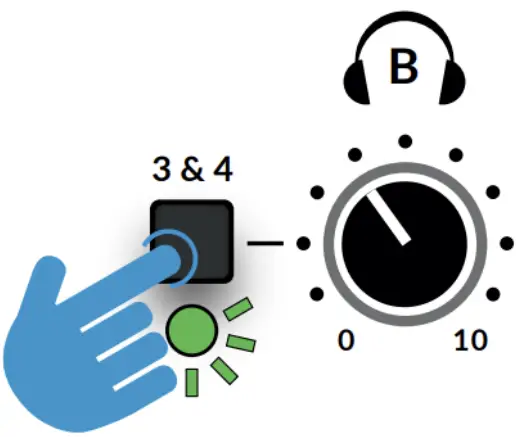
ಮುಂಭಾಗದ ಫಲಕ ಸಂಪರ್ಕಗಳು
- ಈ ವಿಭಾಗವು ಇಂಟರ್ಫೇಸ್ನ ಮುಂಭಾಗದಲ್ಲಿ ಕಂಡುಬರುವ 1/4″ ಜ್ಯಾಕ್ ಸಂಪರ್ಕಗಳನ್ನು ವಿವರಿಸುತ್ತದೆ. ಈ ಸಂಪರ್ಕಗಳು ನೇರ ಉಪಕರಣದ ಇನ್ಪುಟ್ಗಳು ಮತ್ತು ಹೆಡ್ಫೋನ್ ಔಟ್ಪುಟ್ಗಳಿಗೆ ಅವಕಾಶ ನೀಡುತ್ತವೆ.
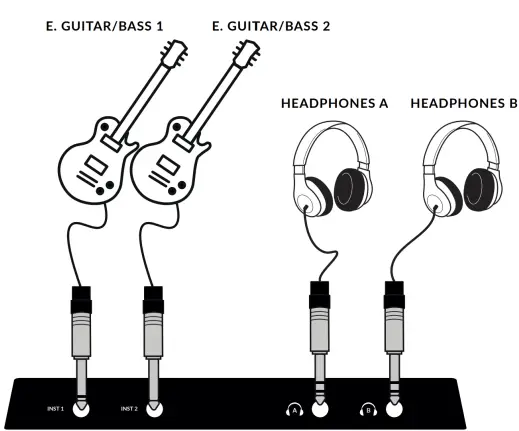
INST 1 ಮತ್ತು 2: 1/4″ ಇನ್ಪುಟ್ ಜ್ಯಾಕ್ಗಳು
- 2 x Hi-Z (DI) 1/4″ ಎಲೆಕ್ಟ್ರಿಕ್ ಗಿಟಾರ್ ಅಥವಾ ಬಾಸ್ನಂತಹ ಉಪಕರಣ ಮೂಲಗಳನ್ನು ಸಂಪರ್ಕಿಸಲು ಇನ್ಪುಟ್ ಜ್ಯಾಕ್ಗಳು. INST ಜ್ಯಾಕ್ಗೆ ಪ್ಲಗ್ ಮಾಡುವುದರಿಂದ ಅದನ್ನು ಸ್ವಯಂಚಾಲಿತವಾಗಿ ಆಯ್ಕೆಮಾಡಲಾಗುತ್ತದೆ, ಚಾನಲ್ನಲ್ಲಿನ ಮೈಕ್/ಲೈನ್ ಆಯ್ಕೆಯನ್ನು ಅತಿಕ್ರಮಿಸುತ್ತದೆ.
ಫೋನ್ಗಳು A & B: 1/4″ ಔಟ್ಪುಟ್ ಜ್ಯಾಕ್ಗಳು
- 2 x ಸ್ವತಂತ್ರ ಹೆಡ್ಫೋನ್ಗಳ ಔಟ್ಪುಟ್ಗಳು, ವೈಯಕ್ತಿಕ ಮಟ್ಟದ ನಿಯಂತ್ರಣಗಳು ಮತ್ತು 1-2 ಅಥವಾ 3-4 ಔಟ್ಪುಟ್ಗಳನ್ನು ಮೂಲವಾಗಿಸಲು PHONES B ಗಾಗಿ ಸಾಮರ್ಥ್ಯ.
ಹಿಂದಿನ ಪ್ಯಾನಲ್ ಸಂಪರ್ಕಗಳು
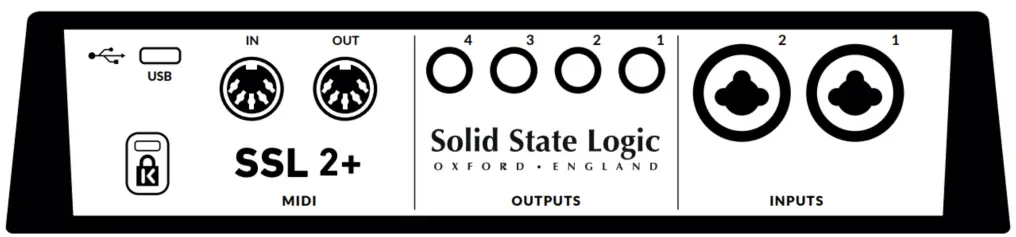
ಇನ್ಪುಟ್ಗಳು 1 ಮತ್ತು 2 : ಕಾಂಬೊ XLR / 1/4″ ಜ್ಯಾಕ್ ಇನ್ಪುಟ್ ಸಾಕೆಟ್ಗಳು
- ಇಲ್ಲಿ ನೀವು ನಿಮ್ಮ ಮೈಕ್/ಲೈನ್ ಇನ್ಪುಟ್ ಮೂಲಗಳನ್ನು (ಮೈಕ್ರೊಫೋನ್ಗಳು, ಕೀಬೋರ್ಡ್ಗಳು, ಇತ್ಯಾದಿ) ಯುನಿಟ್ಗೆ ಸಂಪರ್ಕಿಸುತ್ತೀರಿ. ಒಮ್ಮೆ ಸಂಪರ್ಕಗೊಂಡ ನಂತರ, ನಿಮ್ಮ ಇನ್ಪುಟ್ಗಳನ್ನು ಕ್ರಮವಾಗಿ ಮುಂಭಾಗದ ಫಲಕ ಚಾನೆಲ್ 1 ಮತ್ತು ಚಾನೆಲ್ 2 ನಿಯಂತ್ರಣಗಳನ್ನು ಬಳಸಿ ನಿಯಂತ್ರಿಸಲಾಗುತ್ತದೆ.
- ಕಾಂಬೊ XLR / 1/4″ ಜ್ಯಾಕ್ ಸಾಕೆಟ್ ಒಂದು ಕನೆಕ್ಟರ್ನಲ್ಲಿ XLR ಮತ್ತು 1/4″ ಜ್ಯಾಕ್ ಅನ್ನು ಹೊಂದಿರುತ್ತದೆ (ಜ್ಯಾಕ್ ಸಾಕೆಟ್ ಮಧ್ಯದಲ್ಲಿರುವ ರಂಧ್ರವಾಗಿದೆ). ನೀವು ಮೈಕ್ರೊಫೋನ್ ಅನ್ನು ಸಂಪರ್ಕಿಸುತ್ತಿದ್ದರೆ, ನಂತರ XLR ಕೇಬಲ್ ಬಳಸಿ.
- ನೀವು ಲೈನ್ ಲೆವೆಲ್ ಇನ್ಪುಟ್ ಅಥವಾ ಕೀಬೋರ್ಡ್/ಸಿಂಥ್ ಅನ್ನು ಸಂಪರ್ಕಿಸಲು ಬಯಸಿದರೆ, ನಂತರ ಜ್ಯಾಕ್ ಕೇಬಲ್ (ಟಿಎಸ್ ಅಥವಾ ಟಿಆರ್ಎಸ್ ಜ್ಯಾಕ್ಸ್) ಬಳಸಿ.
- ವಾದ್ಯವನ್ನು ನೇರವಾಗಿ ಸಂಪರ್ಕಿಸಲು (ಬಾಸ್ ಗಿಟಾರ್/ಗಿಟಾರ್), INST 1 & 2 ಜ್ಯಾಕ್ ಸಂಪರ್ಕಗಳನ್ನು ಮುಂಭಾಗದಲ್ಲಿ ಬಳಸಿ (ಹಿಂಭಾಗದಲ್ಲಿರುವ ಕಾಂಬೊ XLR/ಜಾಕ್ ಸಾಕೆಟ್ ಅಲ್ಲ), ಇದು ಸ್ವಯಂಚಾಲಿತವಾಗಿ ಸೂಕ್ತವಾದ ಉಪಕರಣದ ಪ್ರತಿರೋಧವನ್ನು (1 MΩ) ಅನ್ವಯಿಸುತ್ತದೆ.
- ಲೈನ್-ಲೆವೆಲ್ ಇನ್ಪುಟ್ ಅನ್ನು ಹಿಂದಿನ ಪ್ಯಾನೆಲ್ ಕಾಂಬೊ ಜಾಕ್ ಸಾಕೆಟ್ ಮೂಲಕ ಮಾತ್ರ ಪ್ರವೇಶಿಸಬಹುದು, XLR ಅಲ್ಲ). ನೀವು XLR ನಲ್ಲಿ ಔಟ್ಪುಟ್ ಮಾಡುವ ಲೈನ್-ಲೆವೆಲ್ ಸಾಧನವನ್ನು ಹೊಂದಿದ್ದರೆ, ದಯವಿಟ್ಟು ಅಡಾಪ್ಟರ್ ಅನ್ನು ಜಾಕ್ ಮಾಡಲು XLR ಅನ್ನು ಬಳಸಿ.
ಸಮತೋಲಿತ ಲೈನ್ ಔಟ್ಪುಟ್ಗಳು 1 - 4: 1/4″ ಟಿಆರ್ಎಸ್ ಜ್ಯಾಕ್ ಔಟ್ಪುಟ್ ಸಾಕೆಟ್ಗಳು
- ಔಟ್ಪುಟ್ಗಳು 1 ಮತ್ತು 2 ಅನ್ನು ಪ್ರಾಥಮಿಕವಾಗಿ ನಿಮ್ಮ ಮುಖ್ಯ ಮಾನಿಟರ್ಗಳಿಗೆ ಬಳಸಲಾಗುತ್ತದೆ ಮತ್ತು ಭೌತಿಕ ಪರಿಮಾಣವನ್ನು ಇಂಟರ್ಫೇಸ್ನ ಮುಂಭಾಗದಲ್ಲಿರುವ ಮಾನಿಟರ್ ನಾಬ್ನಿಂದ ನಿಯಂತ್ರಿಸಲಾಗುತ್ತದೆ.
- ಔಟ್ಪುಟ್ಗಳು 3 ಮತ್ತು 4 ಅನ್ನು ಬಾಹ್ಯ ಹೆಡ್ಫೋನ್ ಮಿಕ್ಸರ್ಗಳಿಗೆ ಆಹಾರ ನೀಡುವಂತಹ ವಿವಿಧ ಕಾರ್ಯಗಳಿಗೆ ಬಳಸಬಹುದು/ampರು ಅಥವಾ ಬಾಹ್ಯ ಪರಿಣಾಮಗಳ ಘಟಕಗಳಿಗೆ ಸಂಕೇತಗಳನ್ನು ಕಳುಹಿಸುವುದು.
- ಎಲ್ಲಾ ಔಟ್ಪುಟ್ಗಳು DC-ಕಪಲ್ಡ್ ಆಗಿರುತ್ತವೆ ಮತ್ತು CV ನಿಯಂತ್ರಣವನ್ನು ಸೆಮಿ ಮತ್ತು ಸೆಮಿ-ಮಾಡ್ಯುಲರ್ ಸಿಂಥ್ಗಳು, Eurorack ಮತ್ತು CV-ಸಕ್ರಿಯಗೊಳಿಸಿದ ಔಟ್ಬೋರ್ಡ್ FX ಗೆ ಅನುಮತಿಸಲು +/-5v ಸಂಕೇತವನ್ನು ಕಳುಹಿಸಲು ಸಾಧ್ಯವಾಗುತ್ತದೆ.
- ದಯವಿಟ್ಟು ಗಮನಿಸಿ: ಈ ಬಳಕೆದಾರ ಮಾರ್ಗದರ್ಶಿಯಲ್ಲಿ Ableton® ಲೈವ್ CV ಪರಿಕರಗಳ ವಿಭಾಗದ ಮೂಲಕ CV ನಿಯಂತ್ರಣದಲ್ಲಿ ಹೆಚ್ಚಿನ ಮಾಹಿತಿ ಲಭ್ಯವಿದೆ.
- CV ಔಟ್ಪುಟ್ಗಾಗಿ 1-2 ಔಟ್ಪುಟ್ಗಳನ್ನು ಬಳಸುವಾಗ, ಮಾನಿಟರ್ ಕಂಟ್ರೋಲ್ ನಾಬ್ ಇನ್ನೂ ಸಿಗ್ನಲ್ ಮೇಲೆ ಪರಿಣಾಮ ಬೀರುತ್ತಿದೆ ಎಂಬುದನ್ನು ನೆನಪಿಡಿ. ನಿಮ್ಮ ಸಂಪರ್ಕಿತ ಸಿವಿ-ನಿಯಂತ್ರಿತ ಸಿಂಥ್/ಎಫ್ಎಕ್ಸ್ ಯೂನಿಟ್ಗೆ ಉತ್ತಮ ಮಟ್ಟವನ್ನು ಕಂಡುಹಿಡಿಯುವಲ್ಲಿ ಕೆಲವು ಪ್ರಯೋಗಗಳ ಅಗತ್ಯವಿರಬಹುದು.
USB 2.0 ಪೋರ್ಟ್: 'C' ಟೈಪ್ ಕನೆಕ್ಟರ್
- ಬಾಕ್ಸ್ನಲ್ಲಿ ಒದಗಿಸಲಾದ ಎರಡು ಕೇಬಲ್ಗಳಲ್ಲಿ ಒಂದನ್ನು ಬಳಸಿಕೊಂಡು ನಿಮ್ಮ ಕಂಪ್ಯೂಟರ್ನಲ್ಲಿ USB ಪೋರ್ಟ್ಗೆ ಇದನ್ನು ಸಂಪರ್ಕಿಸಿ.
ಮಿಡಿ ಇನ್ ಮತ್ತು ಔಟ್
MIDI (DIN) IN & OUT SSL 2+ MKII ಅನ್ನು MIDI ಇಂಟರ್ಫೇಸ್ ಆಗಿ ಬಳಸಲು ಅನುಮತಿಸುತ್ತದೆ. MIDI IN ಕೀಬೋರ್ಡ್ಗಳು ಅಥವಾ ನಿಯಂತ್ರಕಗಳಿಂದ MIDI ಸಂಕೇತಗಳನ್ನು ಸ್ವೀಕರಿಸುತ್ತದೆ ಮತ್ತು MIDI OUT ಸಿಂಥ್ಗಳು, ಡ್ರಮ್ ಯಂತ್ರಗಳು ಅಥವಾ ನೀವು ಲಭ್ಯವಿರುವ ಯಾವುದೇ MIDI-ನಿಯಂತ್ರಿತ ಸಾಧನಗಳನ್ನು ಪ್ರಚೋದಿಸಲು MIDI ಮಾಹಿತಿಯನ್ನು ಕಳುಹಿಸಲು ಅನುಮತಿಸುತ್ತದೆ.
ಕೆನ್ಸಿಂಗ್ಟನ್ ಸೆಕ್ಯುರಿಟಿ ಸ್ಲಾಟ್
- ನಿಮ್ಮ SSL 2+ MK II ಅನ್ನು ಸುರಕ್ಷಿತವಾಗಿರಿಸಲು K ಸ್ಲಾಟ್ ಅನ್ನು ಕೆನ್ಸಿಂಗ್ಟನ್ ಲಾಕ್ನೊಂದಿಗೆ ಬಳಸಬಹುದು.
ಹೇಗೆ-ಅಪ್ಲಿಕೇಶನ್ ಎಕ್ಸ್ampಕಡಿಮೆ
ಸಂಪರ್ಕಗಳು ಮುಗಿದಿವೆview
- ಕೆಳಗಿನ ರೇಖಾಚಿತ್ರವು ನಿಮ್ಮ ಸ್ಟುಡಿಯೋದ ವಿವಿಧ ಅಂಶಗಳು ಹಿಂದಿನ ಪ್ಯಾನೆಲ್ನಲ್ಲಿ SSL 2+ MKII ಗೆ ಎಲ್ಲಿ ಸಂಪರ್ಕಗೊಳ್ಳುತ್ತವೆ ಎಂಬುದನ್ನು ವಿವರಿಸುತ್ತದೆ.
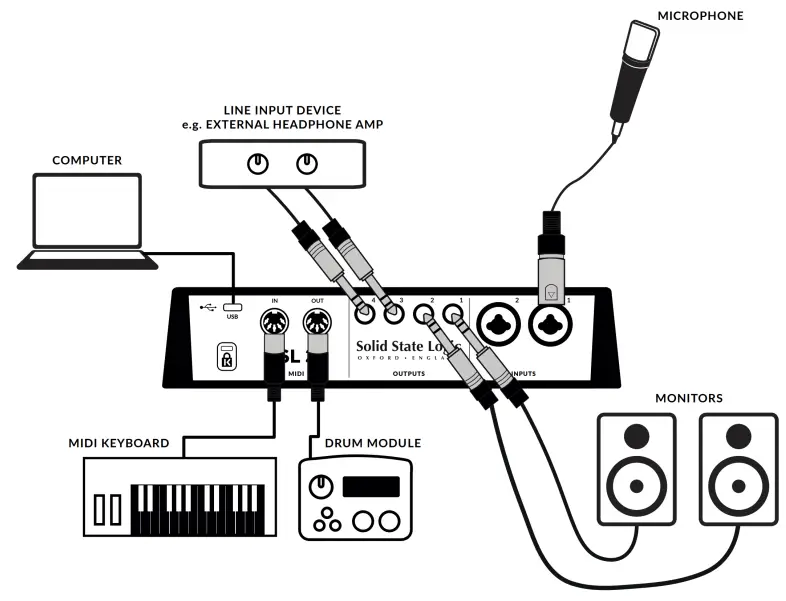
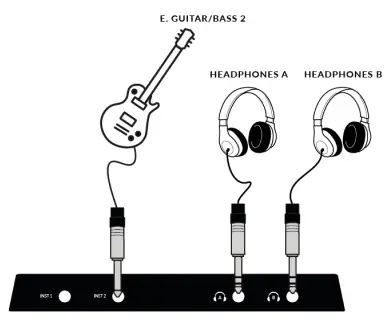
ಈ ರೇಖಾಚಿತ್ರವು ಈ ಕೆಳಗಿನವುಗಳನ್ನು ತೋರಿಸುತ್ತದೆ:
- XLR ಕೇಬಲ್ ಅನ್ನು ಬಳಸಿಕೊಂಡು INPUT 1 ಗೆ ಪ್ಲಗ್ ಮಾಡಲಾದ ಮೈಕ್ರೊಫೋನ್
- ಒಂದು ಎಲೆಕ್ಟ್ರಿಕ್ ಗಿಟಾರ್ / ಬಾಸ್ ಅನ್ನು TS ಕೇಬಲ್ ಬಳಸಿ INST 2 ಗೆ ಪ್ಲಗ್ ಮಾಡಲಾಗಿದೆ
- ಟಿಆರ್ಎಸ್ ಜ್ಯಾಕ್ ಕೇಬಲ್ಗಳನ್ನು (ಸಮತೋಲಿತ ಕೇಬಲ್ಗಳು) ಬಳಸಿಕೊಂಡು ಮಾನಿಟರ್ ಸ್ಪೀಕರ್ಗಳನ್ನು ಔಟ್ಪುಟ್ 1 (ಎಡ) ಮತ್ತು ಔಟ್ಪುಟ್ 2 (ಬಲ) ಗೆ ಪ್ಲಗ್ ಮಾಡಲಾಗಿದೆ
- ಬಾಹ್ಯ ಲೈನ್ ಇನ್ಪುಟ್ ಸಾಧನವನ್ನು ಔಟ್ಪುಟ್ಗಳು 3 ಮತ್ತು 4 ರಿಂದ ಪ್ಲಗ್ ಮಾಡಲಾಗುತ್ತಿದೆ
- MIDI ಇನ್ಪುಟ್ಗೆ ಸಂಪರ್ಕಗೊಂಡಿರುವ MIDI-ಸಕ್ರಿಯಗೊಳಿಸಿದ ಕೀಬೋರ್ಡ್
- MIDI ಔಟ್ಪುಟ್ಗೆ ಸಂಪರ್ಕಗೊಂಡಿರುವ MIDI-ಸಕ್ರಿಯಗೊಳಿಸಿದ ಡ್ರಮ್ ಯಂತ್ರ
- ಒದಗಿಸಿದ ಕೇಬಲ್ಗಳಲ್ಲಿ ಒಂದನ್ನು ಬಳಸಿಕೊಂಡು USB 2.0, 'C' ಟೈಪ್ ಪೋರ್ಟ್ಗೆ ಸಂಪರ್ಕಗೊಂಡಿರುವ ಕಂಪ್ಯೂಟರ್
- ಒಂದು ಜೋಡಿ ಹೆಡ್ಫೋನ್ಗಳು HEADPHONES A & B ಗೆ ಸಂಪರ್ಕಗೊಂಡಿವೆ
ನಿಮ್ಮ ಇನ್ಪುಟ್ ಆಯ್ಕೆ ಮತ್ತು ಹಂತಗಳನ್ನು ಹೊಂದಿಸುವುದು
ಡೈನಾಮಿಕ್ ಮತ್ತು ಪ್ಯಾಸಿವ್ ರಿಬ್ಬನ್ ಮೈಕ್ರೊಫೋನ್ಗಳು
XLR ಕೇಬಲ್ ಬಳಸಿ ಹಿಂದಿನ ಪ್ಯಾನೆಲ್ನಲ್ಲಿ ನಿಮ್ಮ ಮೈಕ್ರೊಫೋನ್ ಅನ್ನು INPUT 1 ಅಥವಾ INPUT 2 ಗೆ ಪ್ಲಗ್ ಮಾಡಿ.
- ಮುಂಭಾಗದ ಪ್ಯಾನೆಲ್ನಲ್ಲಿ, +48V ಅಥವಾ LINE ಅನ್ನು ಒತ್ತಿದಿಲ್ಲ ಎಂದು ಖಚಿತಪಡಿಸಿಕೊಳ್ಳಿ.
- ನಿಮ್ಮ ವಾದ್ಯವನ್ನು ಹಾಡುತ್ತಿರುವಾಗ ಅಥವಾ ನುಡಿಸುತ್ತಿರುವಾಗ, ನೀವು ಮೀಟರ್ನಲ್ಲಿ ಸತತವಾಗಿ 3 ಹಸಿರು ದೀಪಗಳನ್ನು ಪಡೆಯುವವರೆಗೆ GAIN ನಿಯಂತ್ರಣವನ್ನು ಆನ್ ಮಾಡಿ.
- ಇದು ಆರೋಗ್ಯಕರ ಸಿಗ್ನಲ್ ಮಟ್ಟವನ್ನು ಪ್ರತಿನಿಧಿಸುತ್ತದೆ. ಸಾಂದರ್ಭಿಕವಾಗಿ ಅಂಬರ್ ಎಲ್ಇಡಿ (-10) ಅನ್ನು ಬೆಳಗಿಸುವುದು ಸರಿ ಆದರೆ ನೀವು ಮೇಲಿನ ಕೆಂಪು ಎಲ್ಇಡಿಯನ್ನು ಹೊಡೆಯುವುದಿಲ್ಲ ಎಂದು ಖಚಿತಪಡಿಸಿಕೊಳ್ಳಿ. ನೀವು ಮಾಡಿದರೆ, ಕ್ಲಿಪ್ಪಿಂಗ್ ಅನ್ನು ನಿಲ್ಲಿಸಲು ನೀವು ಮತ್ತೆ GAIN ನಿಯಂತ್ರಣವನ್ನು ಕೆಳಕ್ಕೆ ತಿರುಗಿಸಬೇಕಾಗುತ್ತದೆ.
- ನಿಮಗೆ ಅಗತ್ಯವಿದ್ದರೆ, ಅನಗತ್ಯ ಸಬ್ಸಾನಿಕ್ ರಂಬಲ್ ಅನ್ನು ತೆಗೆದುಹಾಕಲು ಹೈ ಪಾಸ್ ಫಿಲ್ಟರ್ ಸ್ವಿಚ್ ಅನ್ನು ತೊಡಗಿಸಿಕೊಳ್ಳಿ.
- ನಿಮಗೆ ಅಗತ್ಯವಿದ್ದರೆ, ನಿಮ್ಮ ಇನ್ಪುಟ್ಗೆ ಕೆಲವು ಹೆಚ್ಚುವರಿ ಅನಲಾಗ್ ಅಕ್ಷರಗಳನ್ನು ಸೇರಿಸಲು LEGACY 4K ಸ್ವಿಚ್ ಅನ್ನು ಒತ್ತಿರಿ.
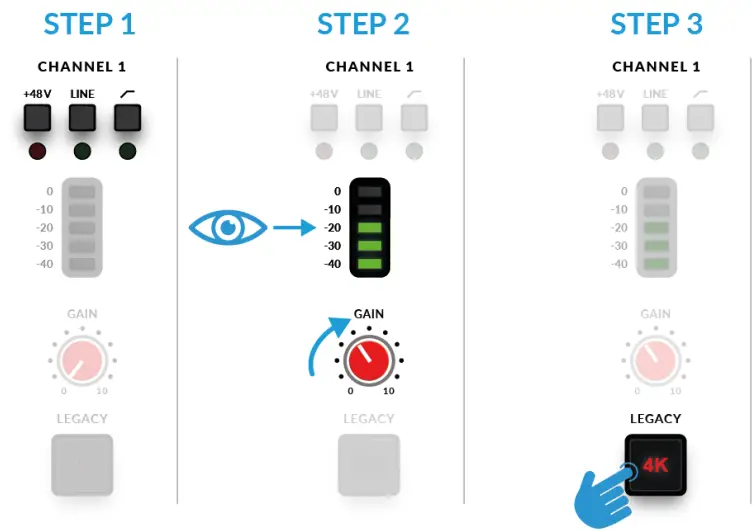
ಕಂಡೆನ್ಸರ್ ಮತ್ತು ಸಕ್ರಿಯ ರಿಬ್ಬನ್ ಮೈಕ್ರೊಫೋನ್ಗಳು
- ಕಂಡೆನ್ಸರ್ ಮತ್ತು ಸಕ್ರಿಯ ರಿಬ್ಬನ್ ಮೈಕ್ರೊಫೋನ್ಗಳು ಕಾರ್ಯನಿರ್ವಹಿಸಲು ಫ್ಯಾಂಟಮ್ ಪವರ್ (+48V) ಅಗತ್ಯವಿರುತ್ತದೆ. ನೀವು ಕಂಡೆನ್ಸರ್ ಅಥವಾ ಸಕ್ರಿಯ ರಿಬ್ಬನ್ ಮೈಕ್ರೊಫೋನ್ ಅನ್ನು ಬಳಸುತ್ತಿದ್ದರೆ, ನೀವು +48V ಸ್ವಿಚ್ ಅನ್ನು ತೊಡಗಿಸಿಕೊಳ್ಳಬೇಕಾಗುತ್ತದೆ. LINE ಒತ್ತದೇ ಉಳಿಯಬೇಕು.
- ಫ್ಯಾಂಟಮ್ ಪವರ್ ಅನ್ನು ಅನ್ವಯಿಸುವಾಗ ಮೇಲಿನ ಕೆಂಪು ಎಲ್ಇಡಿಗಳು ಮಿಟುಕಿಸುವುದನ್ನು ನೀವು ಗಮನಿಸಬಹುದು. ಆಡಿಯೊವನ್ನು ಕೆಲವು ಸೆಕೆಂಡುಗಳ ಕಾಲ ಮ್ಯೂಟ್ ಮಾಡಲಾಗುತ್ತದೆ. ಒಮ್ಮೆ ಫ್ಯಾಂಟಮ್ ಪವರ್ ತೊಡಗಿಸಿಕೊಂಡ ನಂತರ, ಮೊದಲಿನಂತೆ 2 ಮತ್ತು 3 ಹಂತಗಳೊಂದಿಗೆ ಮುಂದುವರಿಯಿರಿ.
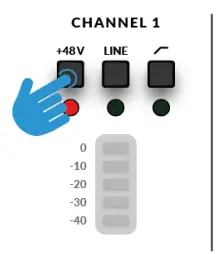
ಕೀಬೋರ್ಡ್ಗಳು ಮತ್ತು ಇತರೆ ಲೈನ್-ಲೆವೆಲ್ ಮೂಲಗಳು
- ಜ್ಯಾಕ್ ಕೇಬಲ್ ಅನ್ನು ಬಳಸಿಕೊಂಡು ಹಿಂದಿನ ಪ್ಯಾನೆಲ್ನಲ್ಲಿ ನಿಮ್ಮ ಕೀಬೋರ್ಡ್/ಲೈನ್-ಲೆವೆಲ್ ಮೂಲವನ್ನು INPUT 1 ಅಥವಾ INPUT 2 ಗೆ ಪ್ಲಗ್ ಮಾಡಿ.
- ರೆಕಾರ್ಡಿಂಗ್ಗಾಗಿ ನಿಮ್ಮ ಮಟ್ಟವನ್ನು ಹೊಂದಿಸಲು ಹಿಂದಿನ ಪುಟದಲ್ಲಿ 2, 3 ಮತ್ತು 4 ಹಂತಗಳನ್ನು ಅನುಸರಿಸಿ.
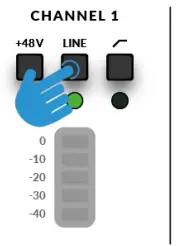
ಎಲೆಕ್ಟ್ರಿಕ್ ಗಿಟಾರ್ಗಳು ಮತ್ತು ಬಾಸ್ಗಳು (ಹೈ-ಇಂಪೆಡೆನ್ಸ್ ಮೂಲಗಳು)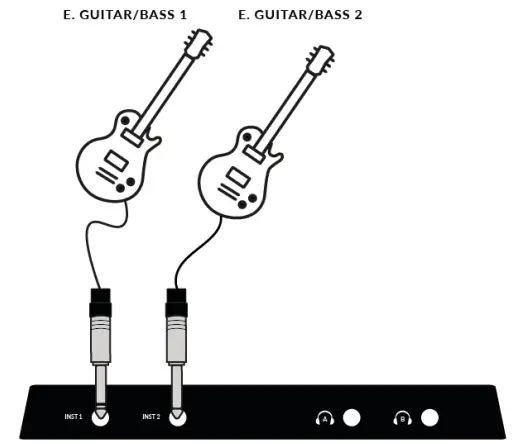
- ಜ್ಯಾಕ್ ಕೇಬಲ್ ಬಳಸಿ ಕೆಳಗಿನ ಮುಂಭಾಗದ ಫಲಕದಲ್ಲಿ ನಿಮ್ಮ ಗಿಟಾರ್/ಬಾಸ್ ಅನ್ನು INST 1 ಅಥವಾ INST 2 ಗೆ ಪ್ಲಗ್ ಮಾಡಿ.
- ರೆಕಾರ್ಡಿಂಗ್ಗಾಗಿ ನಿಮ್ಮ ಮಟ್ಟವನ್ನು ಹೊಂದಿಸಲು ಹಿಂದಿನ ಪುಟದಲ್ಲಿ 2 ಮತ್ತು 3 ಹಂತಗಳನ್ನು ಅನುಸರಿಸಿ.
ನಿಮ್ಮ ಇನ್ಪುಟ್ಗಳನ್ನು ಮೇಲ್ವಿಚಾರಣೆ ಮಾಡುವುದು
ಒಮ್ಮೆ ನೀವು ಸರಿಯಾದ ಇನ್ಪುಟ್ ಮೂಲವನ್ನು ಆಯ್ಕೆಮಾಡಿದರೆ ಮತ್ತು ಆರೋಗ್ಯಕರ 3 ಹಸಿರು ಎಲ್ಇಡಿ ಸಿಗ್ನಲ್ಗಳು ಬರುತ್ತಿದ್ದರೆ, ನಿಮ್ಮ ಒಳಬರುವ ಮೂಲವನ್ನು ಮೇಲ್ವಿಚಾರಣೆ ಮಾಡಲು ನೀವು ಸಿದ್ಧರಾಗಿರುವಿರಿ.
- ಮೊದಲಿಗೆ, MIX ನಿಯಂತ್ರಣವನ್ನು INPUT ಎಂದು ಲೇಬಲ್ ಮಾಡಿದ ಬದಿಗೆ ತಿರುಗಿಸಲಾಗಿದೆ ಎಂದು ಖಚಿತಪಡಿಸಿಕೊಳ್ಳಿ.
- ಎರಡನೆಯದಾಗಿ, ಹೆಡ್ಫೋನ್ಗಳಲ್ಲಿ ಕೇಳಲು PHONES ನಿಯಂತ್ರಣವನ್ನು ಆನ್ ಮಾಡಿ. ನಿಮ್ಮ ಮಾನಿಟರ್ ಸ್ಪೀಕರ್ಗಳ ಮೂಲಕ ನೀವು ಕೇಳಲು ಬಯಸಿದರೆ, ಮಾನಿಟರ್ ಮಟ್ಟದ ನಿಯಂತ್ರಣವನ್ನು ಹೆಚ್ಚಿಸಿ.
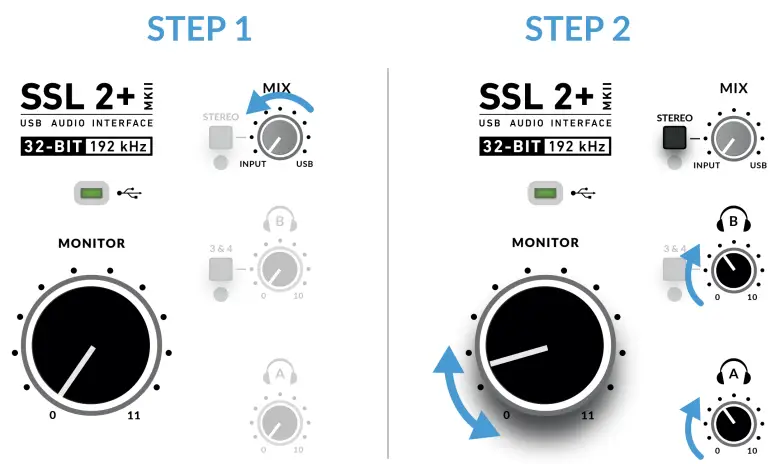
- ಎಚ್ಚರಿಕೆ! ನೀವು ಮೈಕ್ರೊಫೋನ್ ಬಳಸುತ್ತಿದ್ದರೆ ಮತ್ತು ಇನ್ಪುಟ್ ಅನ್ನು ಮೇಲ್ವಿಚಾರಣೆ ಮಾಡುತ್ತಿದ್ದರೆ ಮಾನಿಟರ್ ಮಟ್ಟದ ನಿಯಂತ್ರಣವನ್ನು ಮೇಲಕ್ಕೆ ತಿರುಗಿಸುವ ಬಗ್ಗೆ ಜಾಗರೂಕರಾಗಿರಿ ಏಕೆಂದರೆ ಮೈಕ್ರೊಫೋನ್ ನಿಮ್ಮ ಸ್ಪೀಕರ್ಗಳಿಗೆ ಸಮೀಪದಲ್ಲಿದ್ದರೆ ಇದು ಪ್ರತಿಕ್ರಿಯೆ ಲೂಪ್ ಅನ್ನು ಉಂಟುಮಾಡಬಹುದು.
- ಒಂದೋ ಮಾನಿಟರ್ ನಿಯಂತ್ರಣವನ್ನು ಕಡಿಮೆ ಮಟ್ಟದಲ್ಲಿ ಇರಿಸಿ ಅಥವಾ ಹೆಡ್ಫೋನ್ಗಳ ಮೂಲಕ ಮಾನಿಟರ್ ಮಾಡಿ.
ನಿಮ್ಮ DAW ಅನ್ನು ಮೇಲ್ವಿಚಾರಣೆ ಮಾಡಲಾಗುತ್ತಿದೆ
ಕಡಿಮೆ ಲೇಟೆನ್ಸಿ ಮಾನಿಟರಿಂಗ್ಗಾಗಿ ನಿಮ್ಮ ಇನ್ಪುಟ್ನೊಂದಿಗೆ ನಿಮ್ಮ DAW ನ ಪ್ಲೇಬ್ಯಾಕ್ ಅನ್ನು ಮಿಶ್ರಣ ಮಾಡಲು ನೀವು ಬಯಸಿದರೆ ನೀವು ಇನ್ಪುಟ್ ಸಿಗ್ನಲ್ ಮತ್ತು DAW ಪ್ಲೇಬ್ಯಾಕ್ ಅನ್ನು ಮಿಶ್ರಣ ಮಾಡಲು ಮಿಕ್ಸ್ ನಿಯಂತ್ರಣವನ್ನು ಬಳಸಬಹುದು.
- ಮೊದಲಿಗೆ, ನಿಮ್ಮ ಹೆಡ್ಫೋನ್ಗಳಲ್ಲಿ ಸಿಗ್ನಲ್ ದ್ವಿಗುಣಗೊಳ್ಳುವುದನ್ನು ತಪ್ಪಿಸಲು DAW INPUT ಚಾನಲ್ ಅನ್ನು ಮ್ಯೂಟ್ ಮಾಡಲಾಗಿದೆ ಎಂದು ಖಚಿತಪಡಿಸಿಕೊಳ್ಳಿ.
- ಎರಡನೆಯದಾಗಿ, ಸಿಗ್ನಲ್ಗಳ ಸಮತೋಲನವನ್ನು ಕೇಳಲು MIX ನಿಯಂತ್ರಣವನ್ನು ತಿರುಗಿಸಿ, ಆರಾಮದಾಯಕ ಮಟ್ಟಗಳಿಗೆ ಪ್ರತಿಯೊಂದಕ್ಕೂ ಸೂಕ್ತವಾದ ಮಟ್ಟವನ್ನು ಕಂಡುಕೊಳ್ಳಿ.
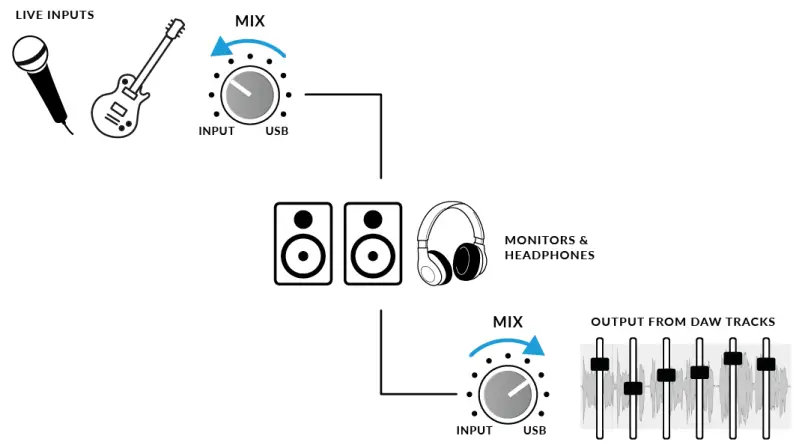
STEREO ಸ್ವಿಚ್ ಅನ್ನು ಯಾವಾಗ ಬಳಸಬೇಕು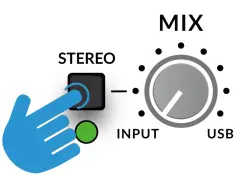
ನೀವು ಒಂದೇ ಮೂಲವನ್ನು (ಒಂದು ಚಾನಲ್ಗೆ ಒಂದೇ ಮೈಕ್ರೊಫೋನ್) ಅಥವಾ ಎರಡು ಸ್ವತಂತ್ರ ಮೂಲಗಳನ್ನು ರೆಕಾರ್ಡ್ ಮಾಡುತ್ತಿದ್ದರೆ (ಉದಾಹರಣೆಗೆ ಮೊದಲ ಚಾನಲ್ನಲ್ಲಿ ಮೈಕ್ರೊಫೋನ್ ಮತ್ತು ಎರಡನೇ ಚಾನಲ್ನಲ್ಲಿ ಗಿಟಾರ್), STEREO ಸ್ವಿಚ್ ಅನ್ನು ಒತ್ತದೆ ಬಿಡಿ, ಇದರಿಂದ ನೀವು ಮೂಲಗಳನ್ನು ಕೇಳುತ್ತೀರಿ ಸ್ಟಿರಿಯೊ ಚಿತ್ರದ ಮಧ್ಯದಲ್ಲಿ. ಆದಾಗ್ಯೂ, ನೀವು ಕೀಬೋರ್ಡ್ನ ಎಡ ಮತ್ತು ಬಲ ಬದಿಗಳಂತಹ ಸ್ಟಿರಿಯೊ ಮೂಲವನ್ನು ರೆಕಾರ್ಡ್ ಮಾಡುತ್ತಿರುವಾಗ (ಅನುಕ್ರಮವಾಗಿ 1 ಮತ್ತು 2 ಚಾನಲ್ಗಳಿಗೆ ಬರುವುದು), ನಂತರ STEREO ಸ್ವಿಚ್ ಅನ್ನು ಒತ್ತುವುದರಿಂದ ಕೀಬೋರ್ಡ್ ಅನ್ನು ನಿಜವಾದ ಸ್ಟಿರಿಯೊದಲ್ಲಿ ಮೇಲ್ವಿಚಾರಣೆ ಮಾಡಲು ಅನುಮತಿಸುತ್ತದೆ, ಚಾನಲ್ 1 ಅನ್ನು ಕಳುಹಿಸಲಾಗುತ್ತದೆ. ಎಡಭಾಗಕ್ಕೆ ಮತ್ತು ಚಾನೆಲ್ 2 ಅನ್ನು ಬಲಭಾಗಕ್ಕೆ ಕಳುಹಿಸಲಾಗುತ್ತಿದೆ.
3&4 ಬಟನ್ ಅನ್ನು ಬಳಸುವುದು
- 3&4 ಬಟನ್ ಅನ್ನು ತೊಡಗಿಸುವುದರಿಂದ ಹೆಡ್ಫೋನ್ಗಳು B ಯ ಮೂಲವನ್ನು ಔಟ್ಪುಟ್ಗಳು 1&2 ರಿಂದ DAW ಔಟ್ಪುಟ್ಗಳು 3-4 ಗೆ ಬದಲಾಯಿಸುತ್ತದೆ, ಇದು ಸ್ವತಂತ್ರ ಮಿಶ್ರಣವನ್ನು ರಚಿಸಲು ಅನುಮತಿಸುತ್ತದೆ (ಬಹುಶಃ ಕಲಾವಿದರಿಗಾಗಿ).
- ಈ ಸ್ವತಂತ್ರ ಮಿಶ್ರಣವನ್ನು ರಚಿಸಲು 3-4 ಔಟ್ಪುಟ್ಗಳಿಗೆ ರೂಟ್ ಮಾಡಲಾದ DAW ನಲ್ಲಿ ನೀವು ಆಕ್ಸ್ ಕಳುಹಿಸುವಿಕೆಯನ್ನು ಬಳಸುತ್ತೀರಿ.
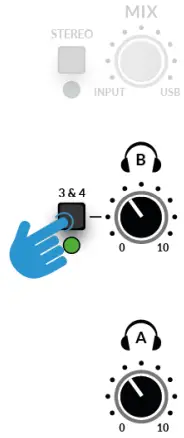
ಪೂರ್ವನಿಯೋಜಿತವಾಗಿ, 3&4 ತೊಡಗಿಸಿಕೊಂಡಿರುವ ಹೆಡ್ಫೋನ್ಗಳು B ಔಟ್ಪುಟ್ MIX ನಿಯಂತ್ರಣವನ್ನು ಗೌರವಿಸುವುದಿಲ್ಲ ಉದಾ DAW ಔಟ್ಪುಟ್ಗಳು 3-4 ಅನ್ನು ಮಾತ್ರ ಹೆಡ್ಫೋನ್ಗಳಿಗೆ ಕಳುಹಿಸಲಾಗುತ್ತದೆ. LED ಫ್ಲ್ಯಾಷ್ ಆಗುವವರೆಗೆ 3&4 ಅನ್ನು ಒತ್ತಿ ಮತ್ತು ಹಿಡಿದಿಟ್ಟುಕೊಳ್ಳುವುದು ಹೆಡ್ಫೋನ್ಗಳು B ಗೆ MIX ನಿಯಂತ್ರಣವನ್ನು ಗೌರವಿಸಲು ಅನುವು ಮಾಡಿಕೊಡುತ್ತದೆ. ಕಡಿಮೆ ಲೇಟೆನ್ಸಿ ಇನ್ಪುಟ್ ಸಿಗ್ನಲ್ಗಳ (ಇನ್ಪುಟ್ಗಳು 1-2) ಮಿಶ್ರಣದಿಂದ ಕಲಾವಿದರು ಪ್ರಯೋಜನ ಪಡೆಯುತ್ತಾರೆ. ಹೆಡ್ಫೋನ್ ಮಿಶ್ರಣ (3&4). ನೀವು ಬಯಸಿದಾಗ ನೀವು ಎರಡು ವಿಧಾನಗಳ ನಡುವೆ ಟಾಗಲ್ ಮಾಡಬಹುದು.
ರೆಕಾರ್ಡ್ ಮಾಡಲು ನಿಮ್ಮ DAW ಅನ್ನು ಹೊಂದಿಸಲಾಗುತ್ತಿದೆ
- ಈಗ ನೀವು ನಿಮ್ಮ ಇನ್ಪುಟ್(ಗಳನ್ನು) ಆಯ್ಕೆ ಮಾಡಿರುವಿರಿ, ಹಂತಗಳನ್ನು ಹೊಂದಿಸಿ ಮತ್ತು ಅವುಗಳನ್ನು ಮೇಲ್ವಿಚಾರಣೆ ಮಾಡಬಹುದು, ಇದು DAW ಗೆ ರೆಕಾರ್ಡ್ ಮಾಡುವ ಸಮಯ. ಕೆಳಗಿನ ಚಿತ್ರವನ್ನು Pro Tools ಸೆಶನ್ನಿಂದ ತೆಗೆದುಕೊಳ್ಳಲಾಗಿದೆ ಆದರೆ ಅದೇ ಹಂತಗಳು ಯಾವುದೇ DAW ಗೆ ಅನ್ವಯಿಸುತ್ತವೆ.
- ಅದರ ಕಾರ್ಯಾಚರಣೆಗಳಿಗಾಗಿ ದಯವಿಟ್ಟು ನಿಮ್ಮ DAW ನ ಬಳಕೆದಾರ ಮಾರ್ಗದರ್ಶಿಯನ್ನು ಸಂಪರ್ಕಿಸಿ. ನೀವು ಈಗಾಗಲೇ ಹಾಗೆ ಮಾಡದಿದ್ದರೆ, ದಯವಿಟ್ಟು SSL 2+ MKII ನಿಮ್ಮ DAW ನ ಆಡಿಯೊ ಸೆಟಪ್ನಲ್ಲಿ ಆಯ್ಕೆಮಾಡಿದ ಆಡಿಯೊ ಸಾಧನವಾಗಿದೆ ಎಂದು ಖಚಿತಪಡಿಸಿಕೊಳ್ಳಿ.
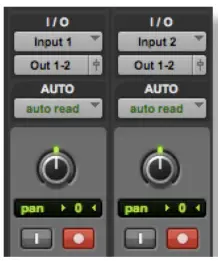
ನಿಮ್ಮ DAW ಟ್ರ್ಯಾಕ್ಗಳನ್ನು ಹೊಂದಿಸಲಾಗುತ್ತಿದೆ
- ನಿಮ್ಮ DAW ಗಳಲ್ಲಿ ಹೊಸ ಆಡಿಯೋ ಟ್ರ್ಯಾಕ್(ಗಳನ್ನು) ಹೊಂದಿಸಿ.
- ನಿಮ್ಮ ಡಿಎ ಡಬ್ಲ್ಯೂ ಟ್ರ್ಯಾಕ್(ಗಳಲ್ಲಿ) ಸೂಕ್ತವಾದ ಇನ್ಪುಟ್ ಅನ್ನು ಹೊಂದಿಸಿ: ಇನ್ಪುಟ್ 1 = ಚಾನಲ್ 1, ಇನ್ಪುಟ್ 2 = ಚಾನಲ್ 2.
- ನೀವು ರೆಕಾರ್ಡ್ ಮಾಡುತ್ತಿರುವ ಟ್ರ್ಯಾಕ್ಗಳನ್ನು ರೆಕಾರ್ಡ್ ಆರ್ಮ್ ಮಾಡಿ.
- ನೀವು ದಾಖಲೆಯನ್ನು ಹೊಡೆಯಲು ಮತ್ತು ಟೇಕ್ ಮಾಡಲು ಸಿದ್ಧರಾಗಿರುವಿರಿ.
ಕಡಿಮೆ ಸುಪ್ತತೆ - ಮಿಶ್ರಣ ನಿಯಂತ್ರಣವನ್ನು ಬಳಸುವುದು
ಧ್ವನಿ ಧ್ವನಿಮುದ್ರಣಕ್ಕೆ ಸಂಬಂಧಿಸಿದಂತೆ ಸುಪ್ತತೆ ಎಂದರೇನು?
- ಲೇಟೆನ್ಸಿ ಎನ್ನುವುದು ಸಿಗ್ನಲ್ ಅನ್ನು ಸಿಸ್ಟಮ್ ಮೂಲಕ ಹಾದುಹೋಗಲು ತೆಗೆದುಕೊಳ್ಳುವ ಸಮಯ ಮತ್ತು ನಂತರ ಮತ್ತೆ ಪ್ಲೇ ಆಗುತ್ತದೆ.
- ರೆಕಾರ್ಡಿಂಗ್ನ ಸಂದರ್ಭದಲ್ಲಿ, ಸುಪ್ತತೆಯು ಪ್ರದರ್ಶಕರಿಗೆ ಗಮನಾರ್ಹ ಸಮಸ್ಯೆಗಳನ್ನು ಉಂಟುಮಾಡಬಹುದು ಏಕೆಂದರೆ ಅದು ಅವರ ಧ್ವನಿ ಅಥವಾ ವಾದ್ಯದ ಸ್ವಲ್ಪ ವಿಳಂಬವಾದ ಆವೃತ್ತಿಯನ್ನು ಕೇಳುತ್ತದೆ, ಅವರು ನುಡಿಸುವ ಅಥವಾ ಹಾಡಿದ ನಂತರ, ರೆಕಾರ್ಡ್ ಮಾಡಲು ಪ್ರಯತ್ನಿಸುವಾಗ ಇದು ತುಂಬಾ ಆಫ್ಪುಟ್ ಆಗಿರಬಹುದು.
- MIX ನಿಯಂತ್ರಣದ ಮುಖ್ಯ ಉದ್ದೇಶವು ನಿಮ್ಮ ಇನ್ಪುಟ್ಗಳು ಕಂಪ್ಯೂಟರ್ಗೆ ಹಾದುಹೋಗುವ ಮೊದಲು ಕೇಳುವ ವಿಧಾನವನ್ನು ನಿಮಗೆ ಒದಗಿಸುವುದು, ನಾವು ಅದನ್ನು 'ಕಡಿಮೆ-ಸುಪ್ತತೆ' ಎಂದು ವಿವರಿಸುತ್ತೇವೆ.
- ವಾಸ್ತವವಾಗಿ, ಇದು ತುಂಬಾ ಕಡಿಮೆಯಾಗಿದೆ (1 ms ಅಡಿಯಲ್ಲಿ) ನಿಮ್ಮ ವಾದ್ಯವನ್ನು ನುಡಿಸುವಾಗ ಅಥವಾ ಮೈಕ್ರೊಫೋನ್ನಲ್ಲಿ ಹಾಡುವಾಗ ನೀವು ಯಾವುದೇ ಗ್ರಹಿಸಬಹುದಾದ ಸುಪ್ತತೆಯನ್ನು ಕೇಳುವುದಿಲ್ಲ.
ರೆಕಾರ್ಡಿಂಗ್ ಮತ್ತು ಪ್ಲೇ ಬ್ಯಾಕ್ ಮಾಡುವಾಗ ಮಿಕ್ಸ್ ಕಂಟ್ರೋಲ್ ಅನ್ನು ಹೇಗೆ ಬಳಸುವುದು
- ಆಗಾಗ್ಗೆ ರೆಕಾರ್ಡಿಂಗ್ ಮಾಡುವಾಗ, DAW ಸೆಷನ್ನಿಂದ ಪ್ಲೇ ಬ್ಯಾಕ್ಗೆ ಪ್ಲೇ ಆಗುವ ಟ್ರ್ಯಾಕ್ಗಳ ವಿರುದ್ಧ ಇನ್ಪುಟ್ (ಮೈಕ್ರೋಫೋನ್/ಇನ್ಸ್ಟ್ರುಮೆಂಟ್) ಅನ್ನು ಸಮತೋಲನಗೊಳಿಸುವ ವಿಧಾನ ನಿಮಗೆ ಬೇಕಾಗುತ್ತದೆ.
- ಮಾನಿಟರ್ಗಳು/ಹೆಡ್ಫೋನ್ಗಳಲ್ಲಿ ಕಡಿಮೆ ಸುಪ್ತತೆಯೊಂದಿಗೆ ನಿಮ್ಮ 'ಲೈವ್' ಇನ್ಪುಟ್ ಅನ್ನು ನೀವು ಎಷ್ಟು ಕೇಳುತ್ತಿದ್ದೀರಿ ಎಂಬುದನ್ನು ಸಮತೋಲನಗೊಳಿಸಲು MIX ನಿಯಂತ್ರಣವನ್ನು ಬಳಸಿ, ನೀವು ಎಷ್ಟು DAW ಟ್ರ್ಯಾಕ್ಗಳ ವಿರುದ್ಧ ನಿರ್ವಹಿಸಬೇಕು.
- ಇದನ್ನು ಸರಿಯಾಗಿ ಹೊಂದಿಸುವುದರಿಂದ ನಿಮ್ಮನ್ನು ಅಥವಾ ಪ್ರದರ್ಶಕರನ್ನು ಉತ್ತಮ ಟೇಕ್ ಅನ್ನು ಉತ್ಪಾದಿಸಲು ಸಕ್ರಿಯಗೊಳಿಸಲು ಸಹಾಯ ಮಾಡುತ್ತದೆ. ಸರಳವಾಗಿ ಹೇಳುವುದಾದರೆ, 'ಮೋರ್ ಮಿ' ಎಂದು ಕೇಳಲು ಎಡಕ್ಕೆ ಮತ್ತು 'ಹೆಚ್ಚು ಬ್ಯಾಕಿಂಗ್ ಟ್ರ್ಯಾಕ್'ಗಾಗಿ ಬಲಕ್ಕೆ ನಾಬ್ ಅನ್ನು ತಿರುಗಿಸಿ.
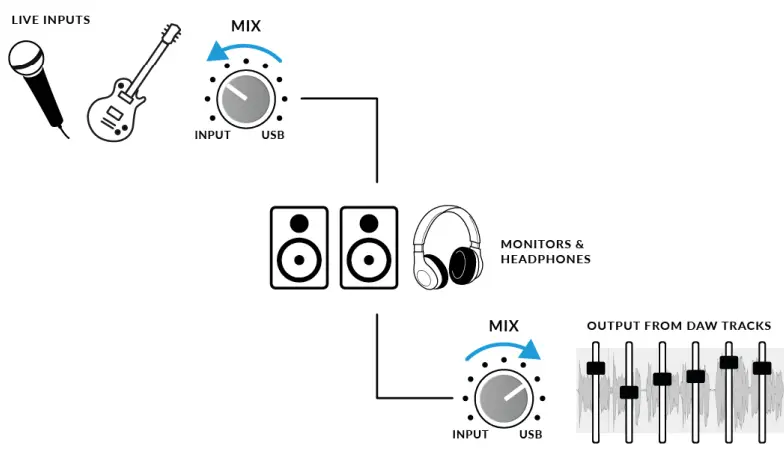
ಡಬಲ್ ಹಿಯರಿಂಗ್?
- ಲೈವ್ ಇನ್ಪುಟ್ ಅನ್ನು ಮೇಲ್ವಿಚಾರಣೆ ಮಾಡಲು MIX ಅನ್ನು ಬಳಸುವಾಗ, ನೀವು ರೆಕಾರ್ಡ್ ಮಾಡುತ್ತಿರುವ DAW ಟ್ರ್ಯಾಕ್ಗಳನ್ನು ನೀವು ಮ್ಯೂಟ್ ಮಾಡಬೇಕಾಗುತ್ತದೆ, ಇದರಿಂದ ನೀವು ಎರಡು ಬಾರಿ ಸಿಗ್ನಲ್ ಅನ್ನು ಕೇಳುವುದಿಲ್ಲ.
- ನೀವು ಈಗಷ್ಟೇ ರೆಕಾರ್ಡ್ ಮಾಡಿದ್ದನ್ನು ಕೇಳಲು ನೀವು ಬಯಸಿದಾಗ, ನಿಮ್ಮ ಟೇಕ್ ಅನ್ನು ಕೇಳಲು ನೀವು ರೆಕಾರ್ಡ್ ಮಾಡಿದ ಟ್ರ್ಯಾಕ್ ಅನ್ನು ಅನ್ಮ್ಯೂಟ್ ಮಾಡಬೇಕಾಗುತ್ತದೆ.

DAW ಬಫರ್ ಗಾತ್ರ
- ಕಾಲಕಾಲಕ್ಕೆ, ನಿಮ್ಮ DAW ನಲ್ಲಿ ಬಫರ್ ಗಾತ್ರದ ಸೆಟ್ಟಿಂಗ್ ಅನ್ನು ನೀವು ಬದಲಾಯಿಸಬೇಕಾಗಬಹುದು. ಬಫರ್ ಗಾತ್ರವು s ನ ಮೊತ್ತವಾಗಿದೆampಲೆಸ್ ಸಂಗ್ರಹಿಸಲಾಗಿದೆ/ಬಫರ್ ಮಾಡಲಾಗಿದೆ, ಸಂಸ್ಕರಿಸುವ ಮೊದಲು. ಬಫರ್ ಗಾತ್ರವು ದೊಡ್ಡದಾಗಿದೆ, DAW ಒಳಬರುವ ಆಡಿಯೊವನ್ನು ಪ್ರಕ್ರಿಯೆಗೊಳಿಸಲು ಹೆಚ್ಚಿನ ಸಮಯವನ್ನು ಹೊಂದಿದೆ, ಬಫರ್ ಗಾತ್ರವು ಚಿಕ್ಕದಾಗಿದೆ, DAW ಒಳಬರುವ ಆಡಿಯೊವನ್ನು ಪ್ರಕ್ರಿಯೆಗೊಳಿಸಲು ಕಡಿಮೆ ಸಮಯವನ್ನು ಹೊಂದಿರುತ್ತದೆ.
- ಸಾಮಾನ್ಯವಾಗಿ ಹೇಳುವುದಾದರೆ, ಹೆಚ್ಚಿನ ಬಫರ್ ಗಾತ್ರಗಳು (256 ಸೆamples ಮತ್ತು ಅದಕ್ಕಿಂತ ಹೆಚ್ಚಿನವು) ನೀವು ಸ್ವಲ್ಪ ಸಮಯದವರೆಗೆ ಹಾಡಿನಲ್ಲಿ ಕೆಲಸ ಮಾಡುತ್ತಿರುವಾಗ ಮತ್ತು ಹಲವಾರು ಟ್ರ್ಯಾಕ್ಗಳನ್ನು ನಿರ್ಮಿಸಿದಾಗ, ಅವುಗಳ ಮೇಲೆ ಪ್ಲಗ್-ಇನ್ಗಳನ್ನು ಪ್ರಕ್ರಿಯೆಗೊಳಿಸುವಾಗ ಉತ್ತಮವಾಗಿರುತ್ತದೆ. ನಿಮ್ಮ DAW ಪ್ಲೇಬ್ಯಾಕ್ ದೋಷ ಸಂದೇಶಗಳನ್ನು ಉತ್ಪಾದಿಸಲು ಪ್ರಾರಂಭಿಸುತ್ತದೆ ಮತ್ತು ಪ್ಲೇಬ್ಯಾಕ್ ಮಾಡಲು ಸಾಧ್ಯವಾಗುವುದಿಲ್ಲ ಅಥವಾ ಅನಿರೀಕ್ಷಿತ ಪಾಪ್ಗಳು ಮತ್ತು ಕ್ಲಿಕ್ಗಳೊಂದಿಗೆ ಆಡಿಯೊವನ್ನು ಪ್ಲೇ ಬ್ಯಾಕ್ ಮಾಡುತ್ತದೆ ಏಕೆಂದರೆ ನೀವು ಯಾವಾಗ ಬಫರ್ ಗಾತ್ರವನ್ನು ಹೆಚ್ಚಿಸಬೇಕು ಎಂದು ನಿಮಗೆ ತಿಳಿಯುತ್ತದೆ.
- ಕಡಿಮೆ ಬಫರ್ ಗಾತ್ರಗಳು (16, 32, ಮತ್ತು 64 ಸೆampಲೆಸ್) ನೀವು DAW ನಿಂದ ಸಾಧ್ಯವಾದಷ್ಟು ಕಡಿಮೆ ಸುಪ್ತತೆಯೊಂದಿಗೆ ಸಂಸ್ಕರಿಸಿದ ಆಡಿಯೊವನ್ನು ರೆಕಾರ್ಡ್ ಮಾಡಲು ಮತ್ತು ಮೇಲ್ವಿಚಾರಣೆ ಮಾಡಲು ಬಯಸಿದಾಗ ಉತ್ತಮವಾಗಿರುತ್ತದೆ. ಉದಾಹರಣೆಗೆ, ನಿಮ್ಮ SSL 2+ MKII ಗೆ ನೇರವಾಗಿ ಎಲೆಕ್ಟ್ರಿಕ್ ಗಿಟಾರ್ ಅನ್ನು ಪ್ಲಗ್ ಮಾಡಲು ನೀವು ಬಯಸುತ್ತೀರಿ, ಅದನ್ನು ಗಿಟಾರ್ ಮೂಲಕ ಇರಿಸಿ amp ಸಿಮ್ಯುಲೇಟರ್ ಪ್ಲಗ್-ಇನ್ (ನೇಟಿವ್ ಇನ್ಸ್ಟ್ರುಮೆಂಟ್ಸ್ ಗಿಟಾರ್ ರಿಗ್ ಪ್ಲೇಯರ್ನಂತೆ), ತದನಂತರ 'ಡ್ರೈ' ಇನ್ಪುಟ್ ಸಿಗ್ನಲ್ ಅನ್ನು ಕೇಳುವ ಬದಲು ನೀವು ರೆಕಾರ್ಡ್ ಮಾಡುವಾಗ ಆ 'ಬಾಧಿತ' ಧ್ವನಿಯನ್ನು ಮೇಲ್ವಿಚಾರಣೆ ಮಾಡಿ.
Sampಲೆ ದರ
ಎಸ್ ಎಂದರೆ ಏನುampಲೆ ದರ?
- ನಿಮ್ಮ SSL 2+ MKII USB ಆಡಿಯೊ ಇಂಟರ್ಫೇಸ್ಗೆ ಬರುವ ಮತ್ತು ಹೊರಬರುವ ಎಲ್ಲಾ ಸಂಗೀತ ಸಂಕೇತಗಳನ್ನು ಅನಲಾಗ್ ಮತ್ತು ಡಿಜಿಟಲ್ ನಡುವೆ ಪರಿವರ್ತಿಸುವ ಅಗತ್ಯವಿದೆ. ಎಸ್ample ರೇಟ್ ಎನ್ನುವುದು ಕಂಪ್ಯೂಟರ್ನಲ್ಲಿ ಸೆರೆಹಿಡಿಯಲಾದ ಅನಲಾಗ್ ಮೂಲದ ಡಿಜಿಟಲ್ 'ಪಿಕ್ಚರ್' ಅನ್ನು ನಿರ್ಮಿಸಲು ಎಷ್ಟು 'ಸ್ನ್ಯಾಪ್ಶಾಟ್ಗಳನ್ನು' ತೆಗೆದುಕೊಳ್ಳಲಾಗುತ್ತದೆ ಅಥವಾ ನಿಮ್ಮ ಮಾನಿಟರ್ಗಳು ಅಥವಾ ಹೆಡ್ಫೋನ್ಗಳಿಂದ ಬ್ಯಾಕ್ ಔಟ್ ಮಾಡಲು ಆಡಿಯೋ ಟ್ರ್ಯಾಕ್ನ ಡಿಜಿಟಲ್ ಚಿತ್ರವನ್ನು ಡಿಕನ್ಸ್ಟ್ರಕ್ಟ್ ಮಾಡುವುದು.
- ಅತ್ಯಂತ ಸಾಮಾನ್ಯವಾದ ಎಸ್ampನಿಮ್ಮ DAW ಡೀಫಾಲ್ಟ್ ಆಗುವ ದರ 44.1 kHz ಆಗಿದೆ, ಅಂದರೆ ಅನಲಾಗ್ ಸಿಗ್ನಲ್ s ಆಗಿದೆampಪ್ರತಿ ಸೆಕೆಂಡಿಗೆ 44,100 ಬಾರಿ ಮುನ್ನಡೆದರು.
- SSL 2 MKII ಎಲ್ಲಾ ಪ್ರಮುಖ ಗಳನ್ನು ಬೆಂಬಲಿಸುತ್ತದೆamp44.1 kHz, 48 kHz, 88.2 kHz, 96 kHz, 176.4 kHz, ಮತ್ತು 192 kHz ಸೇರಿದಂತೆ le ದರಗಳು.
ನಾನು ಎಸ್ ಅನ್ನು ಬದಲಾಯಿಸಬೇಕೇ?ampಲೆ ದರ?
- ಹೆಚ್ಚಿನ ರು ಬಳಸುವ ಸಾಧಕ-ಬಾಧಕಗಳುample ದರಗಳು ಈ ಬಳಕೆದಾರರ ಮಾರ್ಗದರ್ಶಿಯ ವ್ಯಾಪ್ತಿಯನ್ನು ಮೀರಿವೆ ಆದರೆ ಸಾಮಾನ್ಯವಾಗಿ, ಅತ್ಯಂತ ಸಾಮಾನ್ಯವಾದ ರುamp44.1 kHz ಮತ್ತು 48 kHz ದರಗಳು ಇನ್ನೂ ಅನೇಕ ಜನರು ಸಂಗೀತವನ್ನು ಉತ್ಪಾದಿಸಲು ಆರಿಸಿಕೊಳ್ಳುತ್ತಾರೆ, ಆದ್ದರಿಂದ ಪ್ರಾರಂಭಿಸಲು ಇದು ಅತ್ಯುತ್ತಮ ಸ್ಥಳವಾಗಿದೆ.
- ಗಳನ್ನು ಹೆಚ್ಚಿಸುವುದನ್ನು ಪರಿಗಣಿಸಲು ಒಂದು ಕಾರಣampನೀವು ಕೆಲಸ ಮಾಡುವ le ದರ (ಉದಾ 96 kHz ಗೆ) ಇದು ನಿಮ್ಮ ಸಿಸ್ಟಮ್ ಪರಿಚಯಿಸಿದ ಒಟ್ಟಾರೆ ಸುಪ್ತತೆಯನ್ನು ಕಡಿಮೆ ಮಾಡುತ್ತದೆ, ನೀವು ಗಿಟಾರ್ ಅನ್ನು ಮೇಲ್ವಿಚಾರಣೆ ಮಾಡಬೇಕಾದರೆ ಇದು ಸೂಕ್ತವಾಗಿರುತ್ತದೆ amp ನಿಮ್ಮ DAW ಮೂಲಕ ಸಿಮ್ಯುಲೇಟರ್ ಪ್ಲಗ್-ಇನ್ಗಳು ಅಥವಾ ಸಾಕಷ್ಟು ಅಥವಾ ವರ್ಚುವಲ್ ಉಪಕರಣಗಳು. ಆದಾಗ್ಯೂ, ಹೆಚ್ಚಿನ ರು ನಲ್ಲಿ ರೆಕಾರ್ಡಿಂಗ್ ವಹಿವಾಟುampಲೆ ದರಗಳೆಂದರೆ, ಕಂಪ್ಯೂಟರ್ನಲ್ಲಿ ರೆಕಾರ್ಡ್ ಮಾಡಲು ಹೆಚ್ಚಿನ ಡೇಟಾ ಅಗತ್ಯವಿರುತ್ತದೆ, ಆದ್ದರಿಂದ ಇದು ಆಡಿಯೊದಿಂದ ಹೆಚ್ಚು ಹಾರ್ಡ್ ಡ್ರೈವ್ ಜಾಗವನ್ನು ತೆಗೆದುಕೊಳ್ಳುತ್ತದೆ. Fileನಿಮ್ಮ ಯೋಜನೆಯ ಫೋಲ್ಡರ್.
ಎಸ್ ಅನ್ನು ಹೇಗೆ ಬದಲಾಯಿಸುವುದುampಲೆ ದರ?
- ನಿಮ್ಮ DAW ನಲ್ಲಿ ನೀವು ಇದನ್ನು ಮಾಡುತ್ತೀರಿ. ಕೆಲವು DAW ಗಳು ನಿಮಗೆ s ಅನ್ನು ಬದಲಾಯಿಸಲು ಅವಕಾಶ ನೀಡುತ್ತವೆampನೀವು ಅಧಿವೇಶನವನ್ನು ರಚಿಸಿದ ನಂತರ le ದರ - ಉದಾಹರಣೆಗೆ Ableton Live Lite ಇದನ್ನು ಅನುಮತಿಸುತ್ತದೆ. ಕೆಲವು ನೀವು s ಹೊಂದಿಸಲು ಅಗತ್ಯವಿದೆampಪ್ರೊ ಪರಿಕರಗಳಂತಹ ನೀವು ಸೆಶನ್ ಅನ್ನು ರಚಿಸುವ ಹಂತದಲ್ಲಿ ಲೆ ರೇಟ್ ಮಾಡಿ.
SSL USB ನಿಯಂತ್ರಣ ಫಲಕ (ವಿಂಡೋಸ್ ಮಾತ್ರ)
- ನೀವು ವಿಂಡೋಸ್ನಲ್ಲಿ ಕೆಲಸ ಮಾಡುತ್ತಿದ್ದರೆ ಮತ್ತು ಯುನಿಟ್ ಅನ್ನು ಕಾರ್ಯಗತಗೊಳಿಸಲು ಅಗತ್ಯವಿರುವ USB ಆಡಿಯೊ ಡ್ರೈವರ್ ಅನ್ನು ಸ್ಥಾಪಿಸಿದ್ದರೆ, ಅನುಸ್ಥಾಪನೆಯ ಭಾಗವಾಗಿ, SSL USB ನಿಯಂತ್ರಣ ಫಲಕವನ್ನು ನಿಮ್ಮ ಕಂಪ್ಯೂಟರ್ನಲ್ಲಿ ಸ್ಥಾಪಿಸಲಾಗುವುದು ಎಂದು ನೀವು ಗಮನಿಸಬಹುದು.
- ಈ ನಿಯಂತ್ರಣ ಫಲಕವು Sample ದರ ಮತ್ತು ಬಫರ್ ಗಾತ್ರ ನಿಮ್ಮ SSL 2+ MKII ಚಾಲನೆಯಲ್ಲಿದೆ. ದಯವಿಟ್ಟು ಗಮನಿಸಿ ಇಬ್ಬರೂ ಎಸ್ample ದರ ಮತ್ತು ಬಫರ್ ಗಾತ್ರವನ್ನು ತೆರೆದಾಗ ನಿಮ್ಮ DAW ಮೂಲಕ ನಿಯಂತ್ರಣಕ್ಕೆ ತೆಗೆದುಕೊಳ್ಳಲಾಗುತ್ತದೆ.
ಸುರಕ್ಷಿತ ಮೋಡ್
- SSL USB ನಿಯಂತ್ರಣ ಫಲಕದಿಂದ ನೀವು ನಿಯಂತ್ರಿಸಬಹುದಾದ ಒಂದು ಅಂಶವೆಂದರೆ 'ಬಫರ್ ಸೆಟ್ಟಿಂಗ್ಗಳು' ಟ್ಯಾಬ್ನಲ್ಲಿ ಸುರಕ್ಷಿತ ಮೋಡ್ಗಾಗಿ ಟಿಕ್ಬಾಕ್ಸ್. ಸುರಕ್ಷಿತ ಮೋಡ್ ಡೀಫಾಲ್ಟ್ ಆಗಿ ಗುರುತಿಸಲಾಗಿದೆ ಆದರೆ ಅನ್ಟಿಕ್ ಮಾಡಬಹುದು. ಸೇಫ್ ಮೋಡ್ ಅನ್ನು ಅನ್ಟಿಕ್ ಮಾಡುವುದರಿಂದ ಒಟ್ಟಾರೆ ಕಡಿಮೆಯಾಗುತ್ತದೆ.
- ಸಾಧನದ ಔಟ್ಪುಟ್ ಲೇಟೆನ್ಸಿ, ನಿಮ್ಮ ರೆಕಾರ್ಡಿಂಗ್ನಲ್ಲಿ ಸಾಧ್ಯವಾದಷ್ಟು ಕಡಿಮೆ ರೌಂಡ್ಟ್ರಿಪ್ ಲೇಟೆನ್ಸಿಯನ್ನು ಸಾಧಿಸಲು ನೀವು ಬಯಸಿದರೆ ಇದು ಉಪಯುಕ್ತವಾಗಬಹುದು. ಆದಾಗ್ಯೂ, ನಿಮ್ಮ ಸಿಸ್ಟಂ ಒತ್ತಡದಲ್ಲಿದ್ದರೆ ಇದನ್ನು ಅನ್ಟಿಕ್ ಮಾಡುವುದರಿಂದ ಅನಿರೀಕ್ಷಿತ ಆಡಿಯೊ ಕ್ಲಿಕ್ಗಳು/ಪಾಪ್ಗಳು ಉಂಟಾಗಬಹುದು.
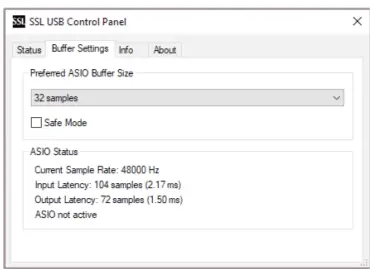
SSL 2+ MKII DC-ಕಪಲ್ಡ್ ಔಟ್ಪುಟ್ಗಳು
- SSL 2+ MKII ಇಂಟರ್ಫೇಸ್ ಇಂಟರ್ಫೇಸ್ನಲ್ಲಿನ ಯಾವುದೇ ಔಟ್ಪುಟ್ನಿಂದ DC ಸಿಗ್ನಲ್ ಅನ್ನು ಕಳುಹಿಸಲು ಬಳಕೆದಾರರಿಗೆ ಅನುಮತಿಸುತ್ತದೆ. ಇದು CV-ಸಕ್ರಿಯಗೊಳಿಸಿದ ಉಪಕರಣಗಳನ್ನು ಪ್ಯಾರಾಮೀಟರ್ಗಳನ್ನು ನಿಯಂತ್ರಿಸಲು ಸಂಕೇತವನ್ನು ಸ್ವೀಕರಿಸಲು ಅನುಮತಿಸುತ್ತದೆ.
CV ಎಂದರೇನು?
- CV ಎಂಬುದು “ನಿಯಂತ್ರಣ ಸಂಪುಟದ ಸಂಕ್ಷೇಪಣವಾಗಿದೆtagಇ"; ಸಿಂಥಸೈಜರ್ಗಳು, ಡ್ರಮ್ ಯಂತ್ರಗಳು ಮತ್ತು ಇತರ ರೀತಿಯ ಸಾಧನಗಳನ್ನು ನಿಯಂತ್ರಿಸುವ ಒಂದು ಅನಲಾಗ್ ವಿಧಾನ.
CV ಪರಿಕರಗಳು ಯಾವುವು?
- CV ಪರಿಕರಗಳು ಯುರೋರಾಕ್ ಫಾರ್ಮ್ಯಾಟ್ ಅಥವಾ ಮಾಡ್ಯುಲರ್ ಸಿಂಥಸೈಜರ್ಗಳು ಮತ್ತು ಅನಲಾಗ್ ಎಫೆಕ್ಟ್ಸ್ ಯೂನಿಟ್ಗಳಲ್ಲಿ ವಿವಿಧ ಸಾಧನಗಳೊಂದಿಗೆ ಅಬ್ಲೆಟನ್ ಲೈವ್ ಅನ್ನು ಮನಬಂದಂತೆ ಸಂಯೋಜಿಸಲು ಬಳಕೆದಾರರಿಗೆ ಅನುವು ಮಾಡಿಕೊಡುವ ಸಿವಿ-ಸಕ್ರಿಯಗೊಳಿಸಿದ ಉಪಕರಣಗಳು, ಸಿಂಕ್ರೊನೈಸೇಶನ್ ಪರಿಕರಗಳು ಮತ್ತು ಮಾಡ್ಯುಲೇಶನ್ ಉಪಯುಕ್ತತೆಗಳ ಉಚಿತ ಪ್ಯಾಕ್ ಆಗಿದೆ.
ಅಬ್ಲೆಟನ್ ಲೈವ್ ಸಿವಿ ಪರಿಕರಗಳನ್ನು ಹೊಂದಿಸಲಾಗುತ್ತಿದೆ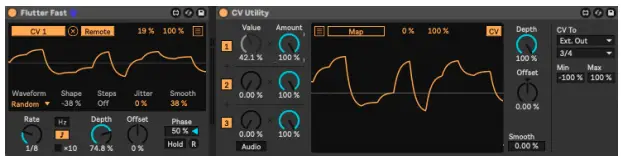
- ನಿಮ್ಮ Ableton ಲೈವ್ ಸೆಷನ್ ತೆರೆಯಿರಿ
- ಮೊದಲು ನೀವು CV ಸಿಗ್ನಲ್ ಅನ್ನು ಕಳುಹಿಸಲು ಬಳಸುವ ಹೊಸ ಆಡಿಯೋ ಟ್ರ್ಯಾಕ್ ಅನ್ನು ಹೊಂದಿಸಿ.
- ನಂತರ ಪ್ಯಾಕ್ನ ಮೆನುವಿನಿಂದ CV ಯುಟಿಲಿಟೀಸ್ ಪ್ಲಗ್-ಇನ್ ಅನ್ನು ಆಡಿಯೋ ಟ್ರ್ಯಾಕ್ಗೆ ಸೇರಿಸಿ.
- CV ಯುಟಿಲಿಟಿ ಪ್ಲಗ್-ಇನ್ ತೆರೆದ ನಂತರ, CV ಅನ್ನು ನಿಮ್ಮ ಗೊತ್ತುಪಡಿಸಿದ ಔಟ್ಪುಟ್ಗೆ ಹೊಂದಿಸಿ. ಇದರಲ್ಲಿ ಮಾಜಿample, ನಾವು ಇದನ್ನು SSL 3+ MKII ನಿಂದ ಔಟ್ಪುಟ್ 4/2 ಗೆ ಹೊಂದಿಸಿದ್ದೇವೆ.
- ಎಫೆಕ್ಟ್/ಇನ್ಸ್ಟ್ರುಮೆಂಟ್ನಿಂದ ಇನ್ಪುಟ್ ಸಿಗ್ನಲ್ನೊಂದಿಗೆ ಎರಡನೇ ಆಡಿಯೊ ಟ್ರ್ಯಾಕ್ ಅನ್ನು ಹೊಂದಿಸಿ ಮತ್ತು ಅಬ್ಲೆಟನ್ ಲೈವ್ಗೆ ಇನ್ಪುಟ್ ಅನ್ನು ಮತ್ತೆ ಮೇಲ್ವಿಚಾರಣೆ ಮಾಡಲು ರೆಕಾರ್ಡ್ ಆರ್ಮ್.
- CV ಕಂಟ್ರೋಲ್ ಚಾನಲ್ನಲ್ಲಿ CV ಮೌಲ್ಯದ ನಾಬ್ ಅನ್ನು ಬಳಸುವುದರಿಂದ, ನೀವು Ableton ನಿಂದ ನಿಮ್ಮ ಬಾಹ್ಯ ಉಪಕರಣ/FX ಘಟಕಕ್ಕೆ ಕಳುಹಿಸಲಾದ CV ಸಿಗ್ನಲ್ ಅನ್ನು ಸ್ವಯಂಚಾಲಿತಗೊಳಿಸಬಹುದು.
- ಇದನ್ನು ನಂತರ ನೈಜ-ಸಮಯದಲ್ಲಿ ನಿಯಂತ್ರಿಸಲು MIDI ನಿಯಂತ್ರಕಕ್ಕೆ ಮ್ಯಾಪ್ ಮಾಡಬಹುದು, ನಿಮ್ಮ ಸೆಷನ್ನಲ್ಲಿ ಆಟೊಮೇಷನ್ ಅನ್ನು ರೆಕಾರ್ಡ್ ಮಾಡಿ ಅಥವಾ LFO ಗೆ CV ಅನ್ನು ನಿಯೋಜಿಸಿ.
- ಈಗ ನೀವು ಆಡಿಯೊವನ್ನು ನಿಮ್ಮ ಅಬ್ಲೆಟನ್ ಸೆಷನ್ಗೆ ರೆಕಾರ್ಡ್ ಮಾಡಬಹುದು ಅಥವಾ ನಿಮ್ಮ ಸಿಸ್ಟಂನಲ್ಲಿ ನಿಮ್ಮ ಆಡಿಯೊವನ್ನು ರೆಕಾರ್ಡ್ ಮಾಡಲು ನೀವು ಬಳಸುತ್ತಿರುವ ಇತರ DAW.
- SSL 2+ MKII ಅನ್ನು ಬಳಸುವಾಗ ಬಹು CV ಯುಟಿಲಿಟಿ ಪ್ಲಗ್ಗಳನ್ನು ಹೊಂದಿಸಬಹುದು ಎಂಬುದನ್ನು ದಯವಿಟ್ಟು ಗಮನಿಸಿ ಪ್ರತಿಯೊಂದು ಭೌತಿಕ ಔಟ್ಪುಟ್ಗಳು CV ನಿಯಂತ್ರಣಕ್ಕಾಗಿ DC ಸಂಕೇತವನ್ನು ಕಳುಹಿಸಬಹುದು.
- ಆದ್ದರಿಂದ ನೀವು CV ಪರಿಕರಗಳು ಮತ್ತು SSL 8+ MKII ಅನ್ನು ಬಳಸಿಕೊಂಡು ಯಾವುದೇ ಸಮಯದಲ್ಲಿ 2 CV ನಿಯಂತ್ರಣ ಸಂಕೇತಗಳನ್ನು ಬಳಸಬಹುದು
CV ಪರಿಕರಗಳಿಗೆ ಅಗತ್ಯತೆಗಳು
- ಲೈವ್ 10 ಸೂಟ್ (ಆವೃತ್ತಿ 10.1 ಅಥವಾ ನಂತರದ)
- ಲೈವ್ 10 ಸ್ಟ್ಯಾಂಡರ್ಡ್ + ಮ್ಯಾಕ್ಸ್ ಫಾರ್ ಲೈವ್ (ಆವೃತ್ತಿ 10.1 ಅಥವಾ ನಂತರದ)
- SSL 2+ MKII ನಂತಹ DC-ಕಪಲ್ಡ್ ಆಡಿಯೊ ಇಂಟರ್ಫೇಸ್ (CV ಹಾರ್ಡ್ವೇರ್ ಏಕೀಕರಣಕ್ಕಾಗಿ)
- ಕೆಲವು ತಿಳುವಳಿಕೆ ಅಬ್ಲೆಟನ್ ಲೈವ್ ಪ್ಯಾಕ್ಸ್
- ಕೆಲವು ತಿಳುವಳಿಕೆ ಲೈವ್ನೊಂದಿಗೆ CV-ಸಕ್ರಿಯಗೊಳಿಸಿದ ಹಾರ್ಡ್ವೇರ್ ಅನ್ನು ಹೇಗೆ ಬಳಸುವುದು
ವಿಶೇಷಣಗಳು
ಆಡಿಯೋ ಕಾರ್ಯಕ್ಷಮತೆಯ ವಿಶೇಷಣಗಳು
- ನಿರ್ದಿಷ್ಟಪಡಿಸದ ಹೊರತು, ಡೀಫಾಲ್ಟ್ ಪರೀಕ್ಷಾ ಕಾನ್ಫಿಗರೇಶನ್.
- Sample ದರ: 48kHz, ಬ್ಯಾಂಡ್ವಿಡ್ತ್: 20 Hz ನಿಂದ 20 kHz
- ಮಾಪನ ಸಾಧನದ ಔಟ್ಪುಟ್ ಪ್ರತಿರೋಧ: 40 Ω (20 Ω ಅಸಮತೋಲಿತ) ಮಾಪನ ಸಾಧನದ ಇನ್ಪುಟ್ ಪ್ರತಿರೋಧ: 200 kΩ (100 kΩ ಅಸಮತೋಲಿತ) ಉಲ್ಲೇಖಿಸದ ಹೊರತು ಎಲ್ಲಾ ಅಂಕಿಅಂಶಗಳು ±0.5dB ಅಥವಾ 5% ಸಹಿಷ್ಣುತೆಯನ್ನು ಹೊಂದಿರುತ್ತವೆ
- ಮೈಕ್ರೊಫೋನ್ ಒಳಹರಿವುಗಳು
- ಆವರ್ತನ ಪ್ರತಿಕ್ರಿಯೆ: ± 0.1 ಡಿಬಿ
- ಡೈನಾಮಿಕ್ ರೇಂಜ್ (ಎ-ವೇಯ್ಟೆಡ್): 116.5 ಡಿಬಿ
- THD+N (@ 1kHz): -100 dB / < 0.001 % @ -8 dBFS
- EIN (A-ವೇಯ್ಟೆಡ್, 150 Ω ಮುಕ್ತಾಯ): -130.5 ಡಿ.ಬಿ.
- ಗರಿಷ್ಠ ಇನ್ಪುಟ್ ಮಟ್ಟ: +9.7 ಡಿಬಿಯು
- ಗಳಿಕೆ ಶ್ರೇಣಿ: 64 ಡಿಬಿ
- ಇನ್ಪುಟ್ ಪ್ರತಿರೋಧ: 1.2 ಕೆ
ಲೈನ್ ಇನ್ಪುಟ್ಗಳು
- ಆವರ್ತನ ಪ್ರತಿಕ್ರಿಯೆ: ± 0.05 ಡಿಬಿ
- ಡೈನಾಮಿಕ್ ರೇಂಜ್ (A-ವೇಯ್ಟೆಡ್): 117 ಡಿಬಿ
- THD+N (@ 1kHz): -104 dB / < 0.0007 % @ -1 dBFS
- ಗರಿಷ್ಠ ಇನ್ಪುಟ್ ಮಟ್ಟ: +24 ಡಿಬಿಯು
- ಗಳಿಕೆ ಶ್ರೇಣಿ: 27dB
- ಇನ್ಪುಟ್ ಪ್ರತಿರೋಧ: 14 ಕೆ
ಇನ್ಸ್ಟ್ರುಮೆಂಟ್ ಇನ್ಪುಟ್ಗಳು
- ಆವರ್ತನ ಪ್ರತಿಕ್ರಿಯೆ: ± 0.05 ಡಿಬಿ
- ಡೈನಾಮಿಕ್ ರೇಂಜ್ (A-ವೇಯ್ಟೆಡ್): 116 ಡಿಬಿ
- THD+N (@ 1kHz): -99 dB / < 0.001 % @ -8 dBFS
- ಗರಿಷ್ಠ ಇನ್ಪುಟ್ ಮಟ್ಟ: +15 ಡಿಬಿಯು
- ಗಳಿಕೆ ಶ್ರೇಣಿ: 64 ಡಿಬಿ
- ಇನ್ಪುಟ್ ಪ್ರತಿರೋಧ: 1 MΩ
ಸಮತೋಲಿತ ಫಲಿತಾಂಶಗಳು
- ಆವರ್ತನ ಪ್ರತಿಕ್ರಿಯೆ: ± 0.03 ಡಿಬಿ
- ಡೈನಾಮಿಕ್ ರೇಂಜ್ (ಎ-ವೇಯ್ಟೆಡ್): 120 ಡಿಬಿ
- THD+N (@ 1kHz): -108 dB / < 0.0004%
- ಗರಿಷ್ಠ ಔಟ್ಪುಟ್ ಮಟ್ಟ: +14.5 ಡಿಬಿಯು
- ಔಟ್ಪುಟ್ ಪ್ರತಿರೋಧ: 150 Ω
ಹೆಡ್ಫೋನ್ ಔಟ್ಪುಟ್ಗಳು
- ಆವರ್ತನ ಪ್ರತಿಕ್ರಿಯೆ: ± 0.05 ಡಿಬಿ
- ಡೈನಾಮಿಕ್ ರೇಂಜ್: 119.5 ಡಿಬಿ
- THD+N (@ 1kHz): -106 dB / < 0.0005% @ -8 dBFS
- ಗರಿಷ್ಠ ಔಟ್ಪುಟ್: ಮಟ್ಟ +13 dBu
- ಔಟ್ಪುಟ್ ಪ್ರತಿರೋಧ: <1 Ω
ಡಿಜಿಟಲ್ ಆಡಿಯೋ
- ಬೆಂಬಲಿತ ಎಸ್ampಲೆ ದರಗಳು: 44.1 kHz, 48 kHz, 88.2 kHz, 96 kHz, 176.4 kHz, 192 kHz ಗಡಿಯಾರ ಮೂಲ ಆಂತರಿಕ USB 2.0
- ಔಟ್ಪುಟ್ಗೆ ಕಡಿಮೆ-ಸುಪ್ತ ಮಾನಿಟರ್ ಮಿಕ್ಸ್ ಇನ್ಪುಟ್: < 1ms
- 96 kHz ನಲ್ಲಿ ರೌಂಡ್ಟ್ರಿಪ್ ಲೇಟೆನ್ಸಿ: Windows 10, ರೀಪರ್: < 3.65 ms (ಸುರಕ್ಷಿತ ಮೋಡ್ ಆಫ್) Mac OS, ರೀಪರ್: < 5.8 ms
ಭೌತಿಕ ವಿಶೇಷಣಗಳು
- ಅನಲಾಗ್ ಇನ್ಪುಟ್ಗಳು 1&2
- ಕನೆಕ್ಟರ್ಸ್ XLR: ಹಿಂದಿನ ಪ್ಯಾನೆಲ್ನಲ್ಲಿ ಮೈಕ್ರೊಫೋನ್/ಲೈನ್/ಇನ್ಸ್ಟ್ರುಮೆಂಟ್ಗಾಗಿ "ಕಾಂಬೊ'
- ಇನ್ಪುಟ್ ಗಳಿಕೆ ನಿಯಂತ್ರಣ: ಮುಂಭಾಗದ ಫಲಕದ ಮೂಲಕ
- ಮೈಕ್ರೊಫೋನ್/ಲೈನ್ ಸ್ವಿಚಿಂಗ್: ಮುಂಭಾಗದ ಫಲಕ ಸ್ವಿಚ್ಗಳ ಮೂಲಕ
- ಉಪಕರಣ ಸ್ವಿಚಿಂಗ್: ಜ್ಯಾಕ್ ಸಂಪರ್ಕದ ಮೇಲೆ ಸ್ವಯಂಚಾಲಿತ
- ಫ್ಯಾಂಟಮ್ ಪವರ್: ಮುಂಭಾಗದ ಫಲಕ ಸ್ವಿಚ್ಗಳ ಮೂಲಕ
- ಲೆಗಸಿ 4K ಅನಲಾಗ್ ವರ್ಧನೆ: ಮುಂಭಾಗದ ಫಲಕ ಸ್ವಿಚ್ಗಳ ಮೂಲಕ
ಅನಲಾಗ್ ಔಟ್ಪುಟ್ಗಳು
- ಕನೆಕ್ಟರ್ಗಳು: 1/4″ (6.35 ಮಿಮೀ) ಟಿಆರ್ಎಸ್ ಜ್ಯಾಕ್ಗಳು: ಹಿಂದಿನ ಪ್ಯಾನೆಲ್ನಲ್ಲಿ
- ಸ್ಟೀರಿಯೋ ಹೆಡ್ಫೋನ್ ಔಟ್ಪುಟ್ 1/4″ (6.35 ಮಿಮೀ) ಟಿಆರ್ಎಸ್ ಜ್ಯಾಕ್: ಹಿಂಭಾಗದ ಫಲಕದಲ್ಲಿ
- ಮಾನಿಟರ್ ಔಟ್ಪುಟ್ಗಳು L/R ಮಟ್ಟದ ನಿಯಂತ್ರಣ: ಮುಂಭಾಗದ ಫಲಕದ ಮೂಲಕ
- ಮಾನಿಟರ್ ಮಿಕ್ಸ್ ಇನ್ಪುಟ್ - USB ಮಿಶ್ರಣ: ಮುಂಭಾಗದ ಫಲಕದ ಮೂಲಕ
- ಮಾನಿಟರ್ ಮಿಕ್ಸ್ - ಸ್ಟಿರಿಯೊ ಇನ್ಪುಟ್: ಮುಂಭಾಗದ ಫಲಕದ ಮೂಲಕ
- ಹೆಡ್ಫೋನ್ ಮಟ್ಟದ ನಿಯಂತ್ರಣ: ಮುಂಭಾಗದ ಫಲಕದ ಮೂಲಕ
ಹಿಂದಿನ ಪ್ಯಾನೆಲ್ ವಿವಿಧ
- USB 1 x USB 2.0, 'C' ಟೈಪ್ ಕನೆಕ್ಟರ್ ಕೆನ್ಸಿಂಗ್ಟನ್ ಸೆಕ್ಯುರಿಟಿ ಸ್ಲಾಟ್ 1 x ಕೆ-ಸ್ಲಾಟ್
ಮುಂಭಾಗದ ಫಲಕ ಎಲ್ಇಡಿಗಳು
- ಪ್ರತಿ ಚಾನಲ್ಗೆ ಇನ್ಪುಟ್ ಮೀಟರಿಂಗ್ - 3 x ಹಸಿರು, 1 x ಅಂಬರ್, 1 x ಕೆಂಪು
- ಸ್ಥಿತಿ ಎಲ್ಇಡಿಗಳು: +48V ಕೆಂಪು, LINE ಹಸಿರು, HPF ಹಸಿರು, STEREO ಹಸಿರು, 3&4 ಹಸಿರು ಲೆಗಸಿ 4K ಅನಲಾಗ್ ವರ್ಧನೆ ಪ್ರತಿ ಚಾನಲ್ಗೆ - 1 x ಕೆಂಪು
- USB ಪವರ್ 1 x ಹಸಿರು
ತೂಕ ಮತ್ತು ಆಯಾಮಗಳು
- ಅಗಲ x ಆಳ x ಎತ್ತರ 234 mm x 159 mm x 70 mm (ಗುಬ್ಬಿ ಎತ್ತರಗಳನ್ನು ಒಳಗೊಂಡಂತೆ)
- ತೂಕ 900 ಗ್ರಾಂ
- ಬಾಕ್ಸ್ ಆಯಾಮಗಳು 277 mm x 198 mm x 104 mm
- ಪೆಟ್ಟಿಗೆಯ ತೂಕ 1.22 ಕೆ.ಜಿ
ದೋಷನಿವಾರಣೆ ಮತ್ತು FAQ ಗಳು
- ಪದೇ ಪದೇ ಕೇಳಲಾಗುವ ಪ್ರಶ್ನೆಗಳು ಮತ್ತು ಹೆಚ್ಚುವರಿ ಬೆಂಬಲ ಸಂಪರ್ಕಗಳನ್ನು ಸಾಲಿಡ್ ಸ್ಟೇಟ್ ಲಾಜಿಕ್ನಲ್ಲಿ ಕಾಣಬಹುದು Webಸೈಟ್: www.solidstatelogic.com/support
ದಾಖಲೆಗಳು / ಸಂಪನ್ಮೂಲಗಳು
 |
ಸಾಲಿಡ್ ಸ್ಟೇಟ್ ಲಾಜಿಕ್ SSL 2 ಜೊತೆಗೆ MKII USB-C ಆಡಿಯೋ ಇಂಟರ್ಫೇಸ್ಗಳು [ಪಿಡಿಎಫ್] ಬಳಕೆದಾರ ಮಾರ್ಗದರ್ಶಿ 2 MKII, SSL 2 ಜೊತೆಗೆ MKII USB-C ಆಡಿಯೋ ಇಂಟರ್ಫೇಸ್ಗಳು, SSL 2 ಜೊತೆಗೆ MKII, USB-C ಆಡಿಯೋ ಇಂಟರ್ಫೇಸ್ಗಳು, ಆಡಿಯೋ ಇಂಟರ್ಫೇಸ್ಗಳು, ಇಂಟರ್ಫೇಸ್ಗಳು |
